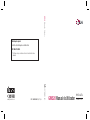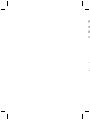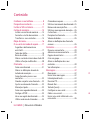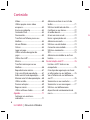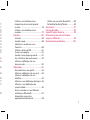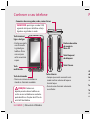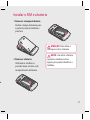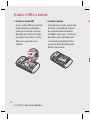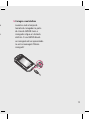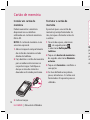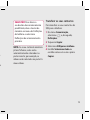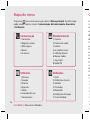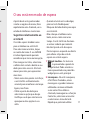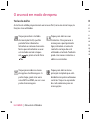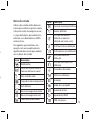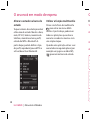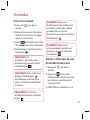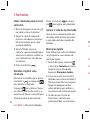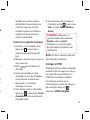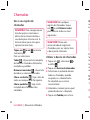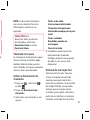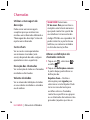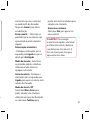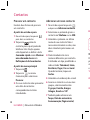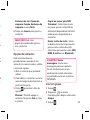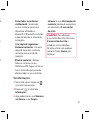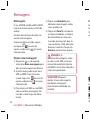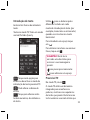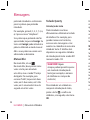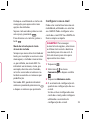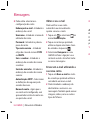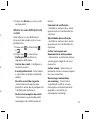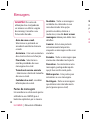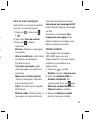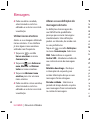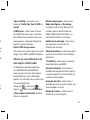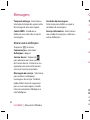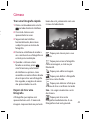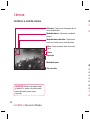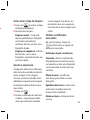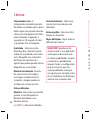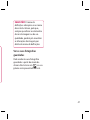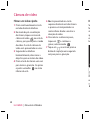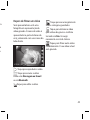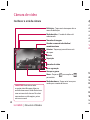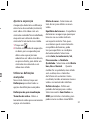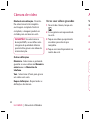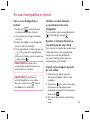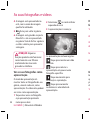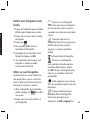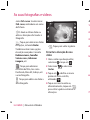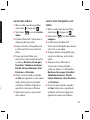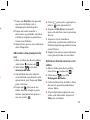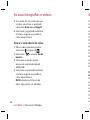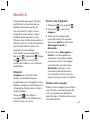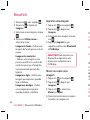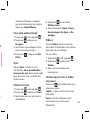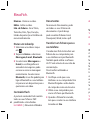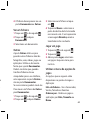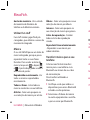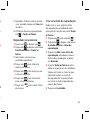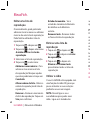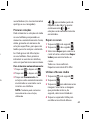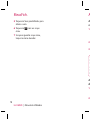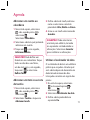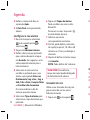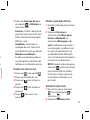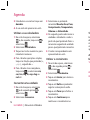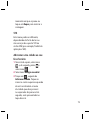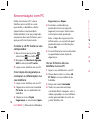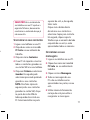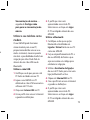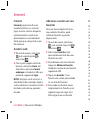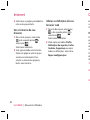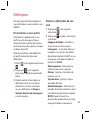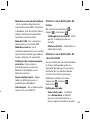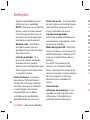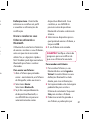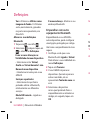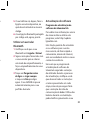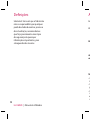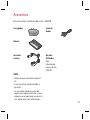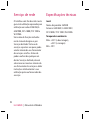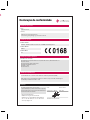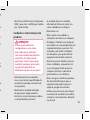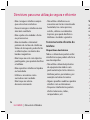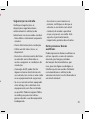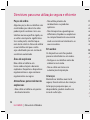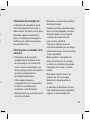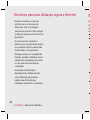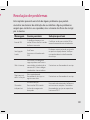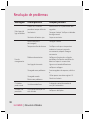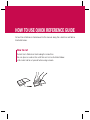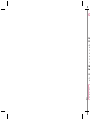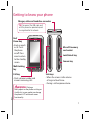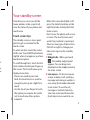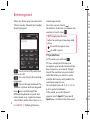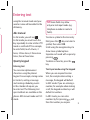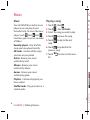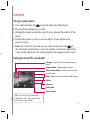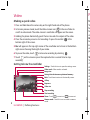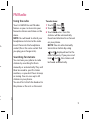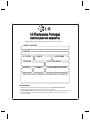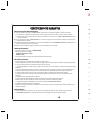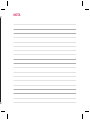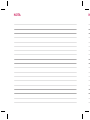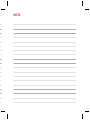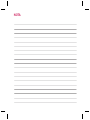LG GW520.ASWSSV Manual de usuario
- Categoría
- Teléfonos móviles
- Tipo
- Manual de usuario

ELECTRONICS INC.GW520 Manual do Utilizador
www.lgmobile.com P/N : MMBB0340316
(
1.1
)
H
Informações gerais
<Centro de informações a clientes LG>
351-808-78-5454
* Certifi que-se de que o número está correcto antes de fazer uma
chamada.
GW520
Manual do Utilizador
PORTUGUÊS
ENGLISH

Bluetooth QD ID B015130

GW520GW520 Manual do Utilizador
Parte do conteúdo deste manual
poderá ser diferente do seu telefone,
dependendo do software do telefone
ou do seu operador.

P
e
f
u
co

Parabéns pela compra do telefone avançado
e compacto GW520 da LG, concebido para
funcionar com a mais recente tecnologia de
comunicações móveis digitais.
Eliminação do seu equipamento antigo
1
A apresentação deste símbolo do contentor do lixo com uma
cruz junto a um produto significa que o mesmo se encontra
abrangido pela Directiva Comunitária 2002/96/CE.
2 Todos os produtos eléctricos e electrónicos devem ser
eliminados em separado, e não juntamente com os resíduos
municipais, através de infra-estruturas de recolha selectiva,
definidas pelas autoridades estatais ou locais.
3 A eliminação correcta do seu equipamento usado ajuda a
prevenir potenciais efeitos negativos sobre o ambiente e sobre
a saúde humana.
4 Para informações mais detalhadas acerca da eliminação do seu
equipamento usado, contacte as autoridades locais, os serviços
de recolha de lixo ou a loja onde adquiriu o produto.

4
LG GW520 | Manual do Utilizador
Conteúdo
Conhecer o seu telefone ........................ 8
Perspectiva em aberto............................ 9
Instalar o SIM e a bateria ......................11
Cartão de memória ................................14
Instalar um cartão de memória ..........14
Formatar o cartão de memória ..........14
Transferir os seus contactos.................15
Mapa do menu ........................................16
O seu ecrã em modo de espera .........17
Sugestões relativamente ao
ecrã táctil ....................................................17
Teclas de atalho ........................................18
Barra de estado ........................................19
Alterar o estado na barra de estado .20
Utilizar a função multitarefas ..............20
Chamadas .................................................21
Fazer uma chamada ...............................21
Alterar as de nições do ecrã do
teclado de marcação ..............................21
Fazer chamadas para os seus
contactos ....................................................22
Atender e rejeitar uma chamada .......22
Ajustar o volume da chamada ............22
Marcação rápida ......................................22
Fazer uma segunda chamada .............23
Desligar o DTMF .......................................23
Ver o seu registo de chamadas ...........24
Utilizar o desvio de chamadas ............24
Chamada em espera ..............................25
Utilizar o barramento de chamadas .25
Número de marcação xa ....................25
Utilizar a mensagem de desculpa .....26
Custo cham ................................................26
Duração das chamadas .........................26
Volume de dados.....................................26
Alterar as de nições de chamadas
comuns .......................................................26
Contactos ..................................................28
Procurar um contacto ............................28
Adicionar um novo contacto ..............28
Opções de contactos .............................29
Criar um grupo .........................................29
Alterar as de nições dos seus
contactos ....................................................30
Ver informações .......................................31
Mensagens ................................................32
Mensagens.................................................32
Enviar uma mensagem ..........................32
Introdução de texto ................................33
Previsível T9 ...............................................33
Manual Abc ................................................34
Teclado Qwerty ........................................34
Con gurar o seu e-mail .........................35
Obter o seu e-mail...................................36
Enviar um e-mail utilizando a sua
nova conta .................................................36
Câ
T
Câ
As

5
25
25
25
26
26
26
26
26
28
28
28
29
29
30
31
32
32
32
33
33
34
34
35
36
36
Alterar as suas de nições de e-mail .37
Pastas de mensagem .............................38
Gerir as suas mensagens ......................39
Utilizar modelos .......................................39
Utilizar ícones emotivos ........................40
Alterar as suas de nições de
mensagens de texto ...............................40
Alterar as suas de nições de
mensagem multimédia .........................41
Alterar outras de nições .......................42
Câmara .......................................................43
Tirar uma fotogra a rápida ..................43
Depois de tirar uma fotogra a ...........43
Conhecer o ecrã da câmara .................44
Seleccionar o tipo de disparo .............45
Ajustar a exposição .................................45
Utilizar as de nições avançadas ........45
Ver as suas fotogra as guardadas .....47
Câmara de vídeo .....................................48
Filmar um vídeo rápido .........................48
Depois de lmar um vídeo ...................49
Conhecer o ecrã da câmara .................50
Ajustar a exposição .................................51
Utilizar as de nições avançadas ........51
Ver os seus vídeos gravados ................52
As suas fotogra as e vídeos ................53
Ver as suas fotogra as e vídeos ..........53
Utilizar o zoom durante a
visualização de uma fotogra a...........53
Ajustar o volume durante a
visualização de um vídeo .....................53
Captar uma imagem a partir de um
vídeo ............................................................53
Ver as suas fotogra as como
apresentação ............................................54
De nir uma fotogra a como fundo ..55
Editar as suas fotogra as ......................55
Encurtar a duração do seu vídeo .......56
Juntar dois vídeos ...................................57
Juntar uma fotogra a e um vídeo .....57
Adicionar texto a um vídeo .................58
Sobrepor uma foto..................................58
Adicionar uma gravação de voz .........59
Adicionar banda sonora a um
vídeo ............................................................59
Alterar a velocidade do vídeo .............60
MeusFich. ..................................................61
Imagens ......................................................61
Enviar uma fotogra a ............................61
Utilizar uma imagem ..............................61
Imprimir uma imagem ..........................62
Mover ou copiar uma imagem ...........62
Criar uma apresentação ........................63
Sons ..............................................................63
Utilizar um som ........................................63

6
LG GW520 | Manual do Utilizador
Conteúdo
Vídeos ..........................................................63
Utilizar opções com o vídeo
em pausa ....................................................63
Enviar um videoclip ................................64
Conteúdo Flash ........................................64
Documentos ..............................................64
Transferir um cheiro para o seu
telefone .......................................................64
Ver um cheiro .........................................65
Outros ..........................................................65
Jogar um jogo ...........................................65
Utilizar o menu de opções de
jogos ............................................................65
Utilizar Fun stu .......................................66
Música .........................................................66
Transferir música para o seu
telefone .......................................................66
Reproduzir uma música ........................67
Criar uma lista de reprodução ............67
Editar uma lista de reprodução ..........68
Eliminar uma lista de reprodução .....68
Utilizar o rádio ..........................................68
Procurar estações ....................................69
Repor os canais ........................................69
Utilizar o Muvee studio .........................69
Agenda ....................................................... 71
Adicionar um evento ao
calendário ..................................................71
Adicionar um item à sua Lista de
tarefas ..........................................................71
Utilizar o localizador de data ...............71
Con gurar o seu alarme........................72
Gravador de voz .......................................72
Gravar um som ou voz ...........................73
Enviar a gravação de voz ......................73
Adicionar uma nota ................................73
Utilizar a sua calculadora ......................74
Converter uma unidade ........................74
Utilizar o cronómetro .............................74
STK ................................................................75
Adicionar uma cidade ao seu fuso
horário .........................................................75
Sincronização com PC ..........................76
Instalar o LG PC Suite no seu
computador ..............................................76
Criar cópia de segurança e restaurar
as informações no seu telefone .........76
Ver os cheiros do seu telefone no
seu PC ..........................................................76
Sincronizar os seus contactos .............77
Sincronizar as suas mensagens ..........77
Utilizar o seu telefone como
dispositivo de armazenamento de
massa ...........................................................78
In
D
e

7
71
71
72
72
73
73
73
74
74
74
75
75
76
76
76
76
77
77
78
Utilizar o seu telefone como
dispositivo de sincronização de
música .........................................................78
Utilizar o seu telefone como
modem ........................................................79
Internet ......................................................80
Internet .......................................................80
Aceder à web ............................................80
Adicionar e aceder aos seus
favoritos ......................................................80
Utilizar o leitor de RSS ............................81
Gravar uma página .................................81
Aceder a uma página gravada ............81
Ver o histórico do seu browser ...........82
Alterar as de nições do seu
browser web..............................................82
De nições .................................................83
Personalizar os seus per s ...................83
Alterar as de nições do seu ecrã .......83
Alterar as de nições do seu
telefone .......................................................84
Alterar as suas de nições de toque ..85
Alterar as suas de nições de
conectividade ...........................................85
Enviar e receber os seus cheiros
utilizando o Bluetooth ...........................87
Emparelhar com outro
equipamento Bluetooth .......................88
Utilizar um auricular Bluetooth ..........89
Actualização de software ..................89
Acessórios .................................................91
Serviço de rede........................................92
Especi cações técnicas ........................92
Directrizes para uma utilização
segura e e ciente ...................................94
Resolução de problemas .................. 101

8
LG GW520 | Manual do Utilizador
Conhecer o seu telefone
Conector do carregador, cabo, mãos-livres
Tecla de chamada
• Marca um número de telefone e
atende as chamadas recebidas.
Tecla
multitarefas
Tecla terminar/
ligar e desligar
• Desliga ou rejeita
uma chamada.
Liga/desliga o
telefone. Prima
uma vez para
voltar ao ecrã de
espera.
ATENÇÃO: Colocar um
objecto pesado sobre o telefone ou
sentar-se com o telefone no seu bolso
pode danificar as funções do LCD e do
ecrã táctil do telefone.
Teclas laterais
• Sempre que o ecrã se encontra em
modo inactivo: volume de toque e
tom de toque.
• Durante uma chamada: volume do
auscultador.
SUGESTÃO: para ligar o cabo USB,
aguarde até que o telefone esteja
ligado e registado na rede.
Ranhura do cartão
de memória
Micro SD
Tecla bloquear/
desbloquear
Tecla Câmara
Al
d
e
tex
m
T
e
Te
Ut
es
P

9
tão
Alterar o modo
de introdução de
texto (maiúsculas/
minúsculas)
Teclas alfanuméricas
Tecla de espaço
Utilizar para introduzir um
espaço, durante a edição.
Tecla de limpeza
• Elimina um carácter
de cada vez que
é premida. Premir
continuamente a tecla
para eliminar todas as
entradas.
Tecla Enter
Tecla de símbolos
• Introduzir
caracteres
simbólicos
Perspectiva em aberto

10
LG GW520 | Manual do Utilizador
Perspectiva em aberto In
1
2
Bateria
Compartimento para o
cartão SIM
Objectiva da
câmara
Tampa da bateria

11
Instalar o SIM e a bateria
1 Remover a tampa da bateria
Deslize a tampa da bateria para
a parte de cima do telefone e
para fora.
2 Remover a bateria
Utilizando o entalhe na
parte de baixo, levante-a do
compartimento da bateria.
ATENÇÃO: Não utilize a
unha para retirar a bateria.
AVISO: não retire a bateria
quando o telefone estiver
ligado, pois poderá dani car o
telefone.
o

12
LG GW520 | Manual do Utilizador
Instalar o SIM e a bateria
3 Instalar o cartão SIM
Insira o cartão SIM no respectivo
compartimento, certificando-
se de que a zona de contactos
dourados no cartão está virada
para baixo. Para retirar o cartão
SIM, puxe-o para fora com
cuidado.
4 Instalar a bateria
Insira primeiro a parte superior da
bateria na extremidade superior
do compartimento da bateria.
Certifique-se de que os contactos
da bateria estão alinhados com
os terminais do telefone. Prima
a parte de baixo da bateria para
dentro, até encaixar.
5

13
da
os
5 Carregar o seu telefone
Levante e rode a tampa da
tomada do carregador na parte
de cima do GW520. Insira o
carregador e ligue-o à tomada
eléctrica. O seu GW520 deverá
ser carregado até ser apresentada
no ecrã a mensagem “Bateria
carregada”.

14
LG GW520 | Manual do Utilizador
Cartão de memória
Instalar um cartão de
memória
Poderá aumentar a memória
disponível no seu telefone
utilizando um cartão de memória
Micro SD.
NOTA: O cartão de memória é um
acessório opcional.
1 Abra a tampa da compartimento
do cartão de memória no lado
direito do telefone.
2 Faça deslizar o cartão de memória
para a ranhura até encaixar no
respectivo lugar. Certifique-se
de que a zona de contactos
dourados está virada para baixo.
3 Feche a tampa.
Formatar o cartão de
memória
É possível que o seu cartão de
memória já esteja formatado. Se
não, terá que o formatar antes de
o utilizar.
1 No ecrã de espera, seleccione
, de seguida prima
e seleccione Definições do
telefone.
2 Toque em Gestor de memória e
de seguida seleccione Memória
externa.
3 Toque em Formatar e confirme a
sua opção.
4 Se tiver definido uma palavra-
passe, introduza-a. O cartão será
formatado e fica pronto para ser
utilizado.
S
s
p
m
d
D
p
NO
já
a
u
pa
víd
m

15
e
a
SUGESTÃO! Para alterar o
seu destino de armazenamento
prede nido, abra o Gestor de
memória no menu de De nições
do telefone e seleccione
De nições de armazenamento
primário.
NOTA: Se o seu cartão de memória
já tiver ficheiros, estes serão
automaticamente colocados na
pasta correcta; por exemplo, os
vídeos serão colocados na pasta Os
meus vídeos.
Transferir os seus contactos
Para transferir os seus contactos do
SIM para o telefone:
1 No menu Comunicação,
seleccione
e, de seguida,
Definições.
2 Toque em Copiar.
3 Seleccione SIM para o telefone.
4 Escolha Seleccionar tudo ou
escolha nomes um a um e prima
Copiar.

16
LG GW520 | Manual do Utilizador
Mapa do menu
Toque em no ecrã de espera para abrir o Menu principal. A partir daqui
pode aceder a outros menus: Comunicação, Entretenimento, Acessórios
e Definições.
Comunicação
1 Contactos
2 Registo recente
3 Mensagens
4 Email
5 A marcar
Entretenimento
1 Câmara
2 Câmara de vídeo
3 Galeria
4 As minhas coisas
5 A Minha Música
6 Muvee studio
7 Jog e Apli
8 Rádio FM
Utilitários
1 Internet
2 Google
3 Alarme
4 Agenda
5 Notas
6 Gravador de voz
7 Ferramentas
Definições
1 Perfis
2 Definições de ecrã
3
Telefone
4
Chamadas
5 Bluetooth
6 Definições de toque
7 Conectividade
O
A
a
t
ra
e
s
Su
ec
O
p
a
Pa
no
irá
re
Pa
o
d
e
m
m
• N
o
s
l
• U
s
C
q
v

17
ui
s
O seu ecrã em modo de espera
A partir deste ecrã, pode aceder
a todas as opções do menu, fazer
rapidamente uma chamada, ver o
estado do telefone e muito mais.
Sugestões relativamente ao
ecrã táctil
O ecrã de espera também serve
para se habituar ao ecrã táctil.
Para seleccionar um item, toque
no centro do ícone. O seu GW520
irá vibrar ligeiramente quando
reconhecer que tocou numa opção.
Para navegar nas listas, seleccione
o último item visível e deslize o seu
dedo para cima no ecrã. A lista irá
mover para cima para apresentar
mais itens.
• Não é necessário premir com força;
o ecrã táctil é suficientemente
sensível para reconhecer um toque
ligeiro, mas firme.
• Utilize a ponta do dedo para
seleccionar a opção que deseja.
Certifique-se de que não toca em
quaisquer outras opções à sua
volta.
• Quando a luz do ecrã se desligar,
prima a tecla Desbloquear/
Bloquear do lado direito para repor
o ecrã inicial.
• Não coloque o telefone numa
bolsa, nem o cubra com uma
tampa. O ecrã táctil não funciona
se estiver coberto por material.
• Há dois tipo de ecrã de espera.
Percorra para a esquerda ou direita
para alterar o tipo de ecrã de
espera no ecrã de espera.
1 Widget inactivo - Se tocar em
, é apresentado o painel do
widget móvel. Pode arrastar os
itens apresentados no painel do
widget para o ecrã principal.
2 Livesquare - No ecrã Livesquare,
é fácil fazer chamadas, enviar
mensagens e guardar números
utilizando o número atribuído
a um avatar. Para utilizar a
chamada, mensagem ou a função
Contactos, seleccione um avatar
e seleccione o ícone da tecla
Rápido que pretende utilizar.

18
LG GW520 | Manual do Utilizador
O seu ecrã em modo de espera
Teclas de atalho
As teclas de atalho proporcionam um acesso fácil, com um único toque, às
funções mais utilizadas.
Toque para abrir o teclado
de marcação táctil, que lhe
permite fazer chamadas.
Introduza o número da mesma
forma que introduziria ao usar
um teclado normal e toque
em
ou prima a tecla física
.
Toque para abrir os seus
Contactos. Para procurar o
nome para o qual pretende
ligar, introduza o nome do
contacto no topo do ecrã
utilizando o teclado. Também
pode criar novos contactos e
editar os existentes.
Toque para aceder ao menu
de opções das Mensagens. A
partir daqui, pode criar uma
nova SMS ou MMS, ou ver a sua
pasta de mensagens.
Toque para abrir o menu
principal completo que está
dividido em quatro submenus
verticais. Toque no separador
de cada submenu para ver
mais opções.
Ba
A
íc
o
a f
e
in
e
s
De
qu
sig
ve
Íc

19
s
m
us
r
Barra de estado
A barra de estado utiliza diversos
ícones para indicar aspectos como
a força do sinal, mensagens novas
e carga da bateria, para além de o
informar se o Bluetooth ou GPRS
estão activos.
De seguida, apresentamos um
quadro com uma explicação do
significado dos ícones que poderá
ver na barra de estado.
Ícone Descrição
Multitarefas
Força do sinal de rede (o
número de barras varia)
Sem sinal de rede
Carga de bateria disponível
Sem bateria
Nova mensagem de texto
Nova mensagem de voz
Caixa de entrada cheia
Ícone Descrição
Envio de mensagem falhou
Alarme definido
Perfil personalizado
utilizado (o número
indicado no ícone varia)
Perfil normal em utilização
Perfil exterior em utilização
Perfil silencioso em
utilização
Perfil de auriculares em
utilização
Chamadas desviadas
EDGE em utilização
Roaming
Modo de voo ligado
Bluetooth activo
Reprodução BGM
BGM em pausa

20
LG GW520 | Manual do Utilizador
O seu ecrã em modo de espera
Alterar o estado na barra de
estado
Toque na barra de estado para abrir
o Resumo de estado. Mostra a hora,
rede, ID SVC, bateria, memória do
telefone, memória externa, perfil,
estado do MP3 e Bluetooth. A
partir daqui, poderá definir o tipo
de perfil, reproduzir/pausa MP3s e
activar/desactivar Bluetooth.
Utilizar a função multitarefas
Prima a tecla física de multitarefas
para entrar no menu Multi-
tarefas. A partir daqui, poderá ver
todas as aplicações que estiver a
executar e aceder às mesmas com
um simples toque.
Quando uma aplicação estiver a ser
executada em segundo plano (por
exemplo um jogo ou o rádio FM),
aparecerá na barra de estado.
C
Fa
1
2
3
4
S
i
c
c
S
B
p
e
c
S
t
p

21
s
r
Chamadas
Fazer uma chamada
1 Toque em para abrir o
teclado.
2 Introduza o número utilizando o
teclado. Para eliminar um dígito,
toque na tecla limpar.
3 Prima no teclado ou na tecla
física
para iniciar a chamada.
4 Para desligar a chamada, prima a
tecla física
.
SUGESTÃO! Para
introduzir + para fazer uma
chamada internacional, prima
continuamente .
SUGESTÃO! Prima a tecla física
Bloquear/Desbloquear
para bloquear o teclado para
evitar a realização acidental de
chamadas.
SUGESTÃO! Para activar o
teclado durante uma chamada,
prima
.
SUGESTÃO! Toque para
desbloquear. Para desbloquear
o telefone, mantenha o botão
premido até o ecrã estar
disponível ou prima a tecla física
Desbloquear
.
SUGESTÃO! Pode enviar
uma mensagem, guardar um
número e procurar contactos
tocando em
.
Alterar as definições do ecrã
do teclado de marcação
1 Toque em para abrir o
teclado.
2 Toque em e seleccione
Definições do ecrã de marcação
para alterar a visualização de
marcação táctil.
3 Pode alterar o tamanho e a cor.

22
LG GW520 | Manual do Utilizador
Fazer chamadas para os seus
contactos
1 No ecrã de espera, toque em
para abrir o menu Contactos.
2 Toque na caixa do campo de
procura e introduza as primeiras
letras do contacto para o qual
pretende telefonar.
3 Na lista filtrada, toque no
contacto a quem pretende ligar e
seleccione o número a utilizar, se
esse contacto tiver mais do que
um número.
4 Prima a tecla física .
Atender e rejeitar uma
chamada
Quando o seu telefone tocar, prima
a tecla física
ou toque em
para atender a chamada.
Toque em
para colocar o toque
em silêncio. Esta função é útil se se
esqueceu de alterar o seu perfil para
Silencioso antes de uma reunião.
Prima a tecla física
ou toque
em
para rejeitar uma chamada.
Ajustar o volume da chamada
Para ajustar o volume durante uma
chamada, utilize o botão para cima
e para baixo do lado esquerdo do
telefone.
Marcação rápida
Pode atribuir um contacto utilizado
com frequência a um número de
marcação rápida.
1 No ecrã de espera, toque em
e seleccione Contactos no menu
Comunicação e, de seguida,
toque em Marcações rápidas.
2 O seu voice-mail já se encontra
definido como marcação rápida 1.
Não é possível alterar esta opção.
Toque em qualquer um dos
outros números para atribuir a
um contacto de marcação rápida.
3 Irá abrir os seus Contactos.
Seleccione o contacto que
pretende atribuir a esse número,
Chamadas
Fa
1
2
3
4
5

23
.
da
a
a
o
u
1.
o.
a.
,
tocando uma vez no número
de telefone. Para encontrar um
contacto, toque na caixa do
campo de procura e introduza
a primeira letra do nome do
contacto pretendido.
Fazer uma segunda chamada
1 Durante a sua chamada inicial,
toque em
e seleccione o
número para o qual pretende
ligar.
2 Marque o número ou procure nos
seus contactos.
3 Prima para estabelecer a
chamada.
4 Serão apresentadas as duas
chamadas no ecrã de chamadas.
A sua primeira chamada será
bloqueada e o chamador
colocado em espera.
5 Para alternar entre as chamadas,
toque em
e seleccione Trocar
chamada ou prima o número da
chamada retida.
6 Para terminar uma ou ambas as
chamadas, prima
e seleccione
Fim e a seguir To da s, Retida ou
Activa.
SUGESTÃO! Pode juntar as
suas chamadas seleccionando
Aceitar e depois Juntar.
Veri que se o seu fornecedor
de rede suporta chamadas em
conferência.
NOTA: Ser-lhe-á cobrada cada uma
das chamadas realizadas.
Desligar o DTMF
DTMF permite-lhe utilizar comandos
numéricos para navegar nos menus
nas chamadas automatizadas. O
DTMF está activado por defeito.
Para desligar durante uma
chamada (para anotar um número,
por exemplo) toque em
e
seleccione DTMF desligado.

24
LG GW520 | Manual do Utilizador
Chamadas
Ver o seu registo de
chamadas
SUGESTÃO! Para navegar numa
lista de opções, seleccione o
último item visível e deslize o
seu dedo para cima no ecrã. A
lista irá mover para cima para
apresentar mais itens.
Toque em e em no menu
Comunicação.
Para ver, seleccione:
Todas - Veja uma lista completa
de todas as chamadas efectuadas,
recebidas e perdidas.
Números marcados - Veja a lista
de todos os números marcados.
Cham. recebidas
- Veja a lista de
todos os números que lhe ligaram.
Cham. perdidas
- Veja a lista
completa das chamadas não
atendidas.
SUGESTÃO! Em qualquer
registo de chamadas, toque
em
e em Eliminar todos
para eliminar todos os itens
registados.
SUGESTÃO! Prima uma
única entrada de registo de
chamadas para ver a data, hora
e duração da chamada.
Utilizar o desvio de chamadas
1 Toque em , seleccione e
escolha
.
2 Toque em Desvio de chamadas.
3 Seleccione se pretende desviar
todas as chamadas, quando
ocupado, se a chamada não
for atendida ou se estiver
incontactável.
4 Introduza o número para o qual
pretende desviar a chamada.
5 Toque em Pedido para activar.
N
O
um
in
o
p
S
d
d
D
D
C
Se
es
ta
um
es
U
ch
1
2
3

25
as
.
NOTA: O desvio de chamadas é
um serviço cobrado. Para mais
informações, contacte o seu
operador.
SUGESTÃO! Para
desactivar todos os desvios
de chamadas, seleccione
Desactivar tudo no menu
Desvio de cham.
Chamada em espera
Se a função de chamada em espera
estiver activada, o telefone pode
também informá-lo de que tem
uma chamada em espera enquanto
estiver a fazer uma chamada.
Utilizar o barramento de
chamadas
1 Toque em , seleccione e
escolha
.
2 Toque em Barramento de
chamadas.
3 Seleccione uma ou todas as seis
opções:
Todas as de saída
Internacionais efectuadas
Chamadas internacionais
efectuadas excepto para o país
natal
Todas recebidas
Recebidas quando no
estrangeiro
Desactivar tudo
4 Introduza a palavra-passe de
barramento de chamadas.
Verifique junto do seu operador
de rede se este serviço está
disponível.
Número de marcação fixa
Seleccione Nº de marc. fixa para
activar e compilar uma lista de
números que pode contactar a
partir do seu telefone. Irá necessitar
do código PIN2 do seu operador.
Sempre que esta opção estiver
activada, apenas pode contactar, a
partir do seu telefone, os números
incluídos na lista de marcação fixa.

26
LG GW520 | Manual do Utilizador
Chamadas
Utilizar a mensagem de
desculpa
Pode enviar uma mensagem
a explicar por que motivo não
recebeu uma chamada utilizando a
“Mensagem de desculpa“ antes de
rejeitar uma chamada.
Custo cham
Ver os custos correspondentes
aos números marcados (este
serviço depende da rede e alguns
operadores não o suportam).
Duração das chamadas
Ver a duração de todas as chamadas
recebidas e efectuadas.
Volume de dados
Ver o volume de kilobytes de todos
os seus dados recebidos e enviados
ou de ambos.
SUGESTÃO! Seleccione
Nº de marc. xa para activar e
compilar uma lista de números
que pode contactar a partir do
seu telefone. Irá necessitar do
código PIN2 do seu operador. Só
pode contactar, a partir do seu
telefone, os números incluídos
na lista de marcação xa.
Alterar as definições de
chamadas comuns
1 Toque em , seleccione e
escolha
.
2 Toque em Definições comuns.
A partir daqui, pode alterar as
definições de:
Rejeitar cham. - Deslize o
interruptor para Ligado para
seleccionar a Lista Rejeitar. Pode
tocar na caixa de texto para
escolher entre as chamadas,
contactos específicos ou grupos
ou as chamadas de números não
gravados (aqueles que não se

27
o
encontram nos seus contactos)
ou nenhum ID de chamadas.
Toque em Gravar para alterar
esta definição.
Enviar meu N.º - Seleccione se
pretende que o seu número seja
apresentado quando contactar
alguém.
Remarcação automática
- Desloque o interruptor para a
esquerda para Ligado ou para a
direita para Desligado.
Modo de atender - Seleccione
se pretende atender o telefone
utilizando a tecla Enviar ou
qualquer outra tecla.
Aviso de minuto - Desloque o
interruptor para a esquerda para
Ligado para ouvir um sinal a cada
minuto da chamada.
Modo de atend. c/BT -
Seleccione Mãos-livres para
poder atender uma chamada
utilizando um auricular Bluetooth
ou seleccione Telefone para
premir uma tecla no telefone para
atender uma chamada.
Gravar novo número -
Seleccione Sim para gravar um
novo número.
SUGESTÃO! Para navegar
numa lista de opções, seleccione
o último item visível e deslize o
seu dedo para cima no ecrã. A
lista irá mover para cima para
apresentar mais itens.

28
LG GW520 | Manual do Utilizador
Procurar um contacto
Existem duas formas de procurar
um contacto:
A partir do ecrã de espera
1 No ecrã de espera, toque em
para abrir os contactos.
2 Toque em junto do
contacto para o qual pretende
telefonar. Esta função apenas
está disponível se definir a tecla
Comando rápido como Efectuar
uma chamada de voz em
Definições da lista contactos.
A partir do menu principal
1 Toque em .
2 Toque em no menu
Comunicação e seleccione
Procurar.
3 Os seus contactos irão apresentar
uma lista de contactos
correspondentes às letras
introduzidas.
Adicionar um novo contacto
1 No ecrã de espera toque em
e depois em Adicionar contacto.
2 Seleccione se pretende gravar o
contacto no Telefone ou no SIM.
3 Introduza o primeiro e o último
nome do seu contacto. Não é
necessário introduzir os dois, mas
deve introduzir pelo menos um
deles.
4 Pode introduzir até cinco
números diferentes por contacto.
É atribuído um tipo predefinido a
cada entrada: Telemóvel, Início,
Escritório, Pager, Fax ou Geral.
Quando terminar, toque em
Fechar.
5 Introduza um endereço de e-mail.
6 Associe o contacto a um ou mais
grupos, seleccionando entre
S/ grupo, Família, Amigos,
Colegas, Escola ou VIP.
7 Também pode adicionar um
Toque, Data de aniversário,
Comemoração, Página inicial,
Contactos
8
S
g
s
O
Po
pr
co
o
1
2
3

29
.
M.
as
o.
a
il.
s
Endereço de casa, Nome da
empresa, Função, Endereço da
empresa ou uma Nota.
8 Toque em Gravar para gravar o
contacto.
SUGESTÃO! Pode criar
grupos personalizados para os
seus contactos.
Opções de contactos
Pode executar diversos
procedimentos quando vê um
contacto. Eis como aceder e utilizar
o menu de opções:
1 Abra o contacto que pretende
utilizar.
2 Pode editar o contacto ou enviar
uma mensagem directamente a
partir desta opção.
3 Prima para abrir a lista de
opções.
Eliminar - Permite apagar o
contacto. Toque em Sim se tiver
a certeza.
Copiar ou mover para SIM/
Telemóvel - Seleccione mover
ou copiar para o cartão SIM ou
telemóvel (dependendo do local
onde gravou originalmente o
contacto).
Enviar cartão de visita - Enviar
os dados do contacto para outra
pessoa como cartão de visita.
Seleccione para enviar como SMS,
MMS, E-mail ou por Bluetooth.
SUGESTÃO! Enviar
mensagem - Enviar uma
mensagem para um contacto.
Se um contacto possuir um
endereço de e-mail, seleccione
se pretende enviar um e-mail ou
SMS/MMS.
Criar um grupo
1 Toque .
2 Toque em no menu
Comunicação e depois seleccione
Grupos.
3 Toque .

Contactos
30
LG GW520 | Manual do Utilizador
4 Seleccione Adicionar grupo.
5 Introduza um nome para o seu
novo grupo no campo Nome.
6 Toque Guardar. Pode também
atribuir um toque ao grupo.
NOTA: Mesmo que elimine um
grupo, os contactos associados a
esse grupo não se perderão. Serão
mantidos nos seus contactos.
Alterar as definições dos seus
contactos
Poderá ajustar as suas definições
de contactos, de modo a que os
seus contactos se adequem às suas
preferências.
1 No ecrã de espera, toque em
no menu Comunicação.
2 Toque em e seleccione
Definições.
3 Aqui pode ajustar as definições
que se seguem:
Definições da lista de contactos
- Seleccione se pretende ver os
contactos guardados no seu
Telemóvel e SIM, Telemóvel
apenas ou apenas no SIM
Pode também seleccionar se é
apresentado o primeiro nome ou
o último nome de um contacto
e se é apresentada uma tecla
de comando rápido junto do
contacto.
Copiar - Copie os seus contactos
do telefone para o SIM ou do SIM
para o telefone.
Pode seleccionar todos os
contactos através da opção
Seleccionar tudo ou escolher os
contactos um a um.
Mover - Esta opção funciona da
mesma forma que Copiar, mas
o contacto apenas será gravado
no local para onde o mover. Por
isso, se mover um contacto do
SIM para o telefone, este será
eliminado da memória do SIM.
Ve
1
2
3

31
os
u
s
M
Enviar todos os contactos
via Bluetooth - Envie todos
os seus contactos para outro
dispositivo, utilizando o
Bluetooth. O Bluetooth é activado
automaticamente se seleccionar
esta opção.
Criar cópia de segurança e
Restaurar contactos - Crie uma
cópia de segurança e restaure
contactos para o cartão de
memória.
Eliminar contactos - Elimine
todos os contactos no seu
telefone ou SIM. Toque em Sim se
tiver a certeza de que pretende
eliminar todos os seus contactos.
Ver informações
1 No ecrã de espera, toque em
no menu Comunicação.
2 Toque em e seleccione
Informações.
3 Aqui poderá ver os seus Números
assistência, o seu Próprio
número, as suas Informações de
memória (volume de espaço livre
em memória) e O meu cartão
de visita.
SUGESTÃO! Para adicionar
o seu cartão de visita, seleccione
O meu cartão de visita e
introduza os seus detalhes,
tal como o faria com qualquer
contacto. Toque Gravar para
terminar.

32
LG GW520 | Manual do Utilizador
Mensagens
Mensagens
O seu GW520 combina SMS e MMS
mail num menu intuitivo e fácil de
utilizar.
Existem duas formas de entrar no
centro de mensagens:
Toque em
no ecrã de espera,
ou toque em
no ecrã de
espera e seleccione
no menu
Comunicação.
Enviar uma mensagem
1 Toque em e, de seguida,
seleccione Nova mensagem para
abrir uma mensagem em branco.
2 A partir daqui pode enviar uma
SMS ou MMS. Para enviar um
e-mail, toque em
no ecrã de
espera e depois em
no menu
Comunicação.
3 Para enviar um SMS ou um MMS,
toque em Nova mensagem. No
caso de e-mail, toque em Novo
E-mail.
4 Toque em Introduzir para
adicionar uma imagem, vídeo,
som, modelo, etc.
5 Toque em Para(1) no topo do
ecrã para introduzir o número
do destinatário ou toque no
ícone de procura para abrir os
seus contactos. Pode adicionar
diversos contactos. Toque em
Enviar quando estiver pronto.
ATENÇÃO: Se
adicionar uma imagem, vídeo
ou som a uma SMS, esta será
convertida automaticamente
em MMS e irá ser-lhe cobrado o
valor correspondente.
SUGESTÃO! Resposta
rápida - Envie uma resposta
imediata à mensagem
seleccionada utilizando um
modelo.
In
Ex
te
Te
no
ac
in
es
te
de

33
Introdução de texto
Existem três formas de introduzir
texto:
Texto em modo T9/ Texto em modo
normal/Teclado Qwerty.
Toque nesta opção para
activar ou desactivar o modo de
introdução de texto previsível T9.
Pode alterar o idioma de
escrita.
Toque para alternar entre
teclado numérico, de símbolos e
de texto.
Utilize
para se deslocar pelos
diferentes teclados em cada
modo de introdução de texto (por
exemplo, maiúsculas ou minúsculas)
quando o ecrã estiver no modo
Horizontal.
Para introduzir um espaço toque
em
.
Para eliminar caracteres ou remover
frases, toque em
.
SUGESTÃO! Basta tocar
em cada uma das letras para
escrever a sua mensagem e
premir:
para passar para maiúsculas
para adicionar um espaço
Previsível T9
No modo T9, irá ver .
O modo T9 utiliza um dicionário
integrado para reconhecer as
palavras, com base nas sequências
de teclas que premir. Basta tocar na
tecla numérica associada à letra que

34
LG GW520 | Manual do Utilizador
Mensagens
pretende introduzir e o dicionário
prevê a palavra que pretende
introduzir.
Por exemplo, prima 8, 3, 5, 3, 7, 4, 6,
6, 3 para escrever “telephone”.
Se a palavra que pretende não for
apresentada, toque em Corrigir. Se
tocar em Corrigir pode introduzir a
palavra utilizando o modo manual
Abc e a sua palavra ou nome será
adicionado ao dicionário.
Manual Abc
No modo Abc, irá ver .
No modo Abc, deve premir várias
vezes a tecla para introduzir
uma letra, caso o modo T9 esteja
desligado. Por exemplo, para
escrever “hello”, toque em 4 duas
vezes, em 3 duas vezes, em 5 três
vezes, em 5 novamente três e de
seguida em 6 três vezes.
Teclado Qwerty
Introdução de texto
Pode introduzir caracteres
alfanuméricos utilizando o teclado
do telefone. Por exemplo, para
guardar nomes em Contactos,
escrever uma mensagem e criar
eventos no calendário é necessário
introduzir texto. O telefone tem
disponíveis os seguintes métodos
de introdução de texto: modo ABC
manual e modo 123.
SUGESTÃO! Alguns
campos podem permitir apenas
um modo de introdução de
texto (por exemplo, o número
de telefone nos campos de
contacto).
Para introduzir um símbolo no
campo de introdução de texto,
prima a tecla
, escolha um
símbolo e, em seguida, seleccione
OK.
D
e
na
op
Se
um
Pa
te
M
at
Se
te
m
se
in
e
x
as
te
pr
No
nú
e

35
o
Desloque-se utilizando as teclas de
navegação para apresentar mais
opções de símbolos.
Separe cada uma das palavras com
um espaço, premindo
.
Para eliminar um carácter, prima a
tecla
.
Modo de introdução de texto
através do teclado
Sempre que necessitar de introduzir
texto, por exemplo ao escrever uma
mensagem, o teclado irá encontrar-
se, por defeito, no modo ABC. Se
introduzir um número, como, por
exemplo, durante uma chamada,
as teclas associadas a números no
teclado assumirão os números por
predefinição.
No modo ABC, poderá introduzir
números premindo primeiro em
e depois o número que pretende.
Configurar o seu e-mail
Pode estar contactável mesmo em
mobilidade, utilizando o e-mail no
seu GW520. Pode configurar uma
conta de e-mail POP3 ou IMAP4 de
forma simples e rápida.
SUGESTÃO! Para navegar
numa lista de opções, seleccione
o último item visível e deslize o
seu dedo para cima no ecrã. A
lista irá mover para cima para
apresentar mais itens.
1 Toque em .
2 Seleccione no menu
Comunicação e depois escolha
.
3 Toque em Adicionar conta.
4 O assistente de configuração irá
ajudá-lo na configuração do seu
e-mail.
Se não estiver configurada uma
conta de e-mail, pode configurar
utilizando o assistente de
configuração de e-mail.

Mensagens
36
LG GW520 | Manual do Utilizador
5 Pode então seleccionar a
configuração da conta:
Endereço de e-mail - Introduzir o
endereço de e-mail
Username - Introduzir o nome de
utilizador da conta.
Password - Introduzir a palavra-
passe da conta.
Tipo caixa correio - Introduzir
o tipo de caixa de correio: POP3
ou IMAP4.
Serv. a receber - Introduzir o
endereço do servidor de correio
a receber.
Servidor enviadas - Introduzir o
endereço do servidor de correio
a enviar.
Autenticação SMTP - Seleccionar
as definições de segurança do
servidor de envio.
Nome da conta - Agora que a
sua conta está configurada, será
apresentada na lista de contas na
sua pasta de e-mail.
Obter o seu e-mail
Pode verificar a sua conta
automática ou manualmente
quanto a novos e-mails.
1 Toque em e seleccione no
menu Comunicação.
2 Toque na conta que pretende
utilizar e depois seleccione Caixa
de entrada e toque em
.
3 Seleccione Recuperar e o seu
GW520 irá fazer a ligação à sua
conta de e-mail e transferir todas
as novas mensagens.
Enviar um e-mail utilizando a
sua nova conta
1 Toque em Novo e-mail na conta
de e-mail que pretende utilizar e
será aberto um novo e-mail.
2 Pode introduzir o endereço do
destinatário e escrever a sua
mensagem. Também pode anexar
imagens, vídeos, sons ou outros
tipos de ficheiro.
3
A
e
-
Po
de
pr
1
2

37
o
a
s
a
a
e
ar
3 Toque em Enviar e o seu e-mail
será enviado.
Alterar as suas definições de
e-mail
Pode alterar as suas definições
de e-mail, de acordo com as suas
preferências.
1 Toque em e seleccione
e
.
2 Toque em e seleccione
Definições para alterar as
seguintes definições:
Contas de e-mail - Configurar a
conta de e-mail.
E-mail preferencial - Seleccionar
a conta de e-mail que pretende
utilizar.
Permitir e-mail de resposta
- Seleccionar esta opção para
permitir o envio de mensagens de
“confirmação de leitura”.
Pedir aviso recepção de email
- Seleccionar se pretende pedir
mensagens de confirmação de
leitura.
Intervalo de verificação
- Escolher o número de e-mails
que devem ser transferidos de
cada vez.
Quantidade de verificação
- Escolher o número de e-mails
que devem ser transferidos de
cada vez.
Incluir mensagem em
Reencaminhar e Responder
- Seleccionar se pretende incluir
a mensagem original nas suas
respostas.
Incluir anexo - Seleccionar se
pretende incluir o anexo original
nas suas respostas.
Descarregar automático
em roaming - Seleccionar
se pretende verificar as suas
mensagens automaticamente
quando se encontra no
estrangeiro (roaming).

38
LG GW520 | Manual do Utilizador
Mensagens
SUGESTÃO! Os custos de
obtenção de e-mail poderão
ser maiores se utilizar a opção
de roaming. Consulte o seu
fornecedor de rede.
Aviso de novo e-mail -
Seleccionar se pretende ser
avisado da existência de novos
e-mails.
Assinatura - Criar uma assinatura
de e-mail e activar esta função.
Prioridade - Seleccionar o
nível de prioridade das suas
mensagens de e-mail.
Tamanho de correio enviado
- Seleccionar o limite de tamanho
dos seus e-mails.
Contador de e-mail - visualizar
informações de e-mail.
Pastas de mensagem
Irá reconhecer a estrutura de pastas
utilizada no seu GW520, que é
bastante explicativa por si mesma.
Recebidas - Todas as mensagens
recebidas são colocadas na sua
caixa de entrada. Esta opção
permite visualizar, eliminar e
muito mais; consulte Gerir as suas
mensagens abaixo para obter mais
detalhes.
A enviar - Esta é uma pasta de
armazenamento temporária
enquanto as mensagens estão a ser
enviadas.
Enviadas - Todas as mensagens que
enviou são colocadas nesta pasta.
Rascunhos - Se não terminar uma
mensagem, pode guardar aquilo
que já tiver escrito nesta pasta.
Minhas pastas - Criar pastas para
armazenar as suas mensagens.
Reciclagem - Todas as mensagens
que eliminar são colocadas nesta
pasta (apenas para e-mail)
G
Po
pa
1
2
3

39
s
er
ue
Gerir as suas mensagens
Pode utilizar a sua caixa de entrada
para gerir as suas mensagens.
1 Toque em e seleccione
e
.
2 Seleccione Caixa de entrada.
3 Toque em e depois
seleccione:
Eliminar - Eliminar as mensagens
assinaladas.
Alterar visualização - Seleccionar
Visualização encadeada ou
Visualização geral.
Criar nova mensagem - Abrir
uma mensagem ou e-mail novo,
em branco.
Mover para as minhas pastas
- Mover a mensagem assinalada
para as minhas pastas.
Filtrar - Escolher uma das opções
de filtragem.
Eliminar todas - Eliminar todas as
mensagens na Caixa de entrada.
Se for apresentada a mensagem
Sem espaço para mensagem SIM,
deverá eliminar algumas mensagens
no SIM.
Se aparecer a mensagem Sem
espaço para mensagens, deve
eliminar algumas mensagens para
libertar espaço de memória.
Utilizar modelos
Crie modelos das mensagens
SMS e MMS que envia mais
frequentemente. Já existem alguns
modelos no seu telefone, que
poderá editar.
1 Toque em e escolha
Modelos no menu Comunicação.
2 Seleccione Modelos SMS ou
Modelos multimédia. Em
seguida, pode tocar em
para
Adicionar modelo, Eliminar ou
Eliminar todos os modelos.
3 Toque em Adicionar modelo
para criar um novo modelo.

40
LG GW520 | Manual do Utilizador
Mensagens
4 Pode visualizar o modelo,
seleccionando-o na lista e
editando-o ao tocar no ecrã de
visualização.
Utilizar ícones emotivos
Anime as suas imagens utilizando
ícones emotivos. O seu telefone
já tem alguns ícones emotivos
utilizados com frequência.
1 Toque em e escolha
Ícones emotivos no menu
Comunicação.
2 Toque em para Adicionar
novo, Eliminar ou Eliminar
todos os ícones emotivos.
3 Toque em Adicionar ícone
emotivo para criar um novo
ícone emotivo.
4 Pode visualizar o ícone emotivo,
seleccionando-o na lista e
editando-o ao tocar no ecrã de
visualização.
Alterar as suas definições de
mensagens de texto
As definições de mensagens do
seu GW520 estão predefinidas
para que possa enviar mensagens
imediatamente. Estas definições
podem ser alteradas, de acordo com
as suas preferências.
Toque em
e escolha Definições
no menu Comunicação. Seleccione
SMS. Poderá alterar o seguinte:
Centro SMS - Introduza os dados do
seu centro de envio de mensagens
SMS.
Relatório de entrega - Desloque
o interruptor da esquerda, para
receber informação de que as suas
mensagens foram entregues.
Período validade - Seleccione o
período de tempo durante o qual as
suas mensagens ficam armazenadas
no centro de mensagens.
Ti
t
e
E-
Co
de
Ist
m
im
En
Se
lo
A
m
As
se
pa
im
po
as
To
de
e
al
t

41
m
es
e
do
as
as
Tipos de Msg - Converta o seu
texto em Texto , Voz, Fax, X.400 ou
E-mail.
Codificação - Seleccione a forma
de codificação dos seus caracteres.
Isto influencia o tamanho das suas
mensagens e, consequentemente,
implica custos de dados.
Enviar SMS longas como -
Seleccione uma mensagem de texto
longa como SMS ou MMS múltiplas.
Alterar as suas definições de
mensagem multimédia
As definições de mensagens do
seu GW520 estão predefinidas
para que possa enviar mensagens
imediatamente. Estas definições
podem ser alteradas, de acordo com
as suas preferências.
Toque em
, seleccione e
depois
. Seleccione Definições
e Mensagem multimédia. Poderá
alterar o seguinte:
Modo recuperação - Seleccione
Rede de Origem ou Roaming.
Se depois seleccionar Manual, irá
receber apenas notificações de
MMS. Poderá então decidir se as
pretende transferir na íntegra.
Relatório de entrega - Seleccione
para permitir e/ou pedir um
relatório de entrega.
Recibo de leitura - Seleccionar para
permitir e/ou solicitar um relatório
de leitura.
Prioridade - Seleccione o nível de
prioridade das suas MMS.
Período validade - Seleccione o
período de tempo durante o qual a
sua mensagem fica armazenada no
centro de mensagens.
Duração do slide - Seleccione o
período durante o qual os slides são
apresentados no ecrã.
Modo de criação - Seleccionar o
modo da sua mensagem.

42
LG GW520 | Manual do Utilizador
Tempo de entrega - Seleccione o
intervalo de tempo de espera antes
da entrega de uma mensagem.
Centro MMS - Introduza os
dados do seu centro de envio de
mensagens.
Alterar outras definições
Toque em no menu
Comunicação e seleccione
Definições e depois:
Correio de voz - Toque em
para adicionar um novo serviço
de Correio de voz. Contacte o seu
operador para mais informações
acerca do serviços prestados.
Mensagem de serviço - Seleccione
para receber ou bloquear
mensagens de serviço. Também
pode definir níveis de segurança
para as suas mensagens, criando
listas de remetentes fidedignos e
não fidedignos.
Contador de mensagens -
Seleccione para definir ou repor o
contador de mensagens.
Serviço informativo - Seleccione o
seu estado de recepção, o idioma e
outras definições.
Mensagens
Ti
1
2
3
4
5
D
fo
A
a
p
im
P210208_00.13.jgp
C

43
o
e
Tirar uma fotografia rápida
1 Prima continuadamente a tecla
no lado direito do telefone.
2 O ecrã da câmara será
apresentado no visor.
3 Segurando no telefone
horizontalmente, direccione
a objectiva para o motivo da
fotografia.
4 Posicione o telefone de modo a
ver o motivo da sua fotografia no
ecrã de pré-visualização.
5 Quando a câmara estiver
focada no motivo, prima
com firmeza na parte lateral
do telefone ou prima a caixa
vermelha no canto inferior direito
do ecrã para tirar uma fotografia.
Em seguida, as opções de envio
são apresentadas no ecrã.
Depois de tirar uma
fotografia
A fotografia que captou será
apresentada no ecrã. O nome da
imagem é apresentado na parte de
baixo do ecrã, juntamente com seis
ícones do lado direito.
P210208_00.13.jgpP210208_00.13.jgp
Toque para mover para a sua
galeria.
Toque para enviar a fotografia
como mensagem, e-mail ou por
Bluetooth.
Toque para editar a imagem.
Toque para definir a fotografia
que tirou como fundo.
Toque para eliminar a foto que
acabou de tirar e confirme tocando
Sim. Irá surgir novamente o ecrã
da câmara.
Toque para tirar outra
fotografia imediatamente. A sua
fotografia actual será gravada.
Câmara

44
LG GW520 | Manual do Utilizador
Conhecer o ecrã da câmara
SUGESTÃO! Toque no ecrã para realçar
as opções. As opções são desactivadas
automaticamente após alguns
segundos.
Definições - Toque neste ícone para abrir o
menu de definições.
Modo de câmara - Seleccione o modo de
câmara.
Modo de câmara de vídeo - Toque neste
ícone para mudar para o modo de vídeo.
Voltar - Toque aqui para voltar ao ecrã de
espera.
Galeria
Exposição
Modo de disparo
Tirar uma foto
Câmara
Se
1
2
Aj
A
e
n
nu
co
in
d
e
m
1
2

45
o
e
Seleccionar o tipo de disparo
1 Toque em para abrir os tipos
de disparo disponíveis.
2 Existem duas opções:
Disparo normal - É o tipo de
disparo predefinido; a fotografia
será tirada normalmente,
conforme descrito em tirar uma
fotografia rápida.
Disparo em sequência - Permite-
lhe tirar três, seis ou nove
fotografias automaticamente, em
sucessão rápida.
Ajustar a exposição
A exposição determina a diferença
entre luz e obscuridade (contraste)
numa imagem. Uma imagem
com um contraste reduzido ficará
indefinida, enquanto uma imagem
de elevado contraste ficará muito
mais nítida.
1 Toque em .
2 Deslize o indicador de contraste
na barra - esquerda para obter
uma exposição mais reduzida
e uma imagem mais básica, ou
para direita para uma exposição
mais elevada e uma imagem mais
nítida.
Utilizar as definições
avançadas
No ecrã da câmara, toque em
para abrir todas as opções de
definições avançadas.
Definições de pré-visualização
Tamanho - Alterar o tamanho da
fotografia para economizar espaço
na memória ou tirar uma fotografia
com o tamanho correcto para um
contacto.
Efeito de cores - Escolha um
tom de cor para utilizar na nova
fotografia.
Equilíbrio de brancos - Seleccione
entre Auto, Incandescente, Sol,
Fluorescente e Nublado.
Modo nocturno - Ideal para locais
escuros.

46
LG GW520 | Manual do Utilizador
Câmara
Temporizador auto - O
temporizador automático permite-
lhe definir um período após o qual o
botão captar será premido antes da
câmara tirar a fotografia. Seleccione
entre Desligado, 3 segundos, 5
segundos ou 10 segundos. É ideal
se pretender ficar na fotografia.
Qualidade - Seleccione entre
Muito boa, Boa e Normal. Quanto
melhor for a qualidade, mais nítida
será a fotografia, mas o tamanho
do ficheiro irá aumentar. Isto
significa que poderá guardar menos
fotografias na sua memória.
Modo de visualização - Permite-
lhe seleccionar Ecrã completo
ou Imagem completa. No Ecrã
completo, a imagem poderá ser
cortada para encaixar no ecrã.
Outras definições
Memória - Seleccionar se pretende
guardar as suas fotografias na
Memória do telefone ou na
Memória externa.
Som do obturador - Seleccionar
um dos três sons de disparo do
obturador.
Ecrã em grelha - Seleccione Desl.,
Simples ou Tripartido.
Repor definições - Repor todas as
definições da câmara.
SUGESTÃO! Quando sair da
câmara, todas as suas de nições
serão repostas de acordo com
os valores prede nidos, excepto
o tamanho e a qualidade da
imagem. Todas as con gurações
de que necessitar, que não
sejam prede nidas, terão que
ser repostas, por exemplo, o tom
de cor. Veri que estas de nições
antes de tirar a próxima foto.
S
d
d
s
d
q
a
d
Ve
gu
Po
gu
câ
ga

47
SUGESTÃO! O menu de
de nições sobrepõe-se ao menu
do ecrã da câmara, pelo que,
sempre que alterar os elementos
da cor da imagem ou da sua
qualidade, poderá pré-visualizar
as alterações da imagem por
detrás do menu de de nições.
Ver as suas fotografias
guardadas
Pode aceder às suas fotografias
guardadas a partir do modo de
câmara. Basta tocar em
e a sua
galeria será apresentada no ecrã.

48
LG GW520 | Manual do Utilizador
Câmara de vídeo
Filmar um vídeo rápido
1 Prima continuadamente a tecla
no lado direito do telefone.
2 No modo de pré-visualização
da câmara, toque no ícone da
câmara de vídeo
, no ecrã da
câmara, para passar para o modo
de vídeo. O ecrã da câmara de
vídeo será apresentado no visor.
3 Segurando no telefone
horizontalmente, direccione a
objectiva para o motivo do vídeo.
4 Prima a tecla da câmara uma vez
para iniciar a gravação. Ou prima
o ponto vermelho
no canto
inferior do ecrã.
5 Rec é apresentado no canto
superior direito do ecrã da câmara
e aparece um temporizador no
canto inferior direito a mostrar a
duração do vídeo.
6 Para colocar o vídeo em pausa,
toque em
e continue a
gravar, seleccionando
.
7 Toque em no ecrã ou prima o
botão de captação uma segunda
vez para parar a gravação.
D
Se
fo
víd
ap
ec
lad
co
ou
V120108_06.37.3gpV

49
ra
o
a
Depois de filmar um vídeo
Será apresentada no ecrã uma
fotografia em representação do
vídeo gravado. O nome do vídeo é
apresentado na parte de baixo do
ecrã, juntamente com seis ícones do
lado direito.
Toque para reproduzir o vídeo.
Toque para enviar o vídeo
como uma Mensagem ou E-mail
ou via Bluetooth.
Toque para editar o vídeo.
Toque para ver uma galeria de
vídeos e imagens guardados.
Toque para eliminar o vídeo
que acabou de gravar e confirme
tocando em Sim. Irá surgir
novamente o ecrã da câmara.
Toque para filmar outro vídeo
imediatamente. O seu vídeo actual
será gravado.
V120108_06.37.3gpV120108_06.37.3gp

50
LG GW520 | Manual do Utilizador
Conhecer o ecrã da câmara
SUGESTÃO! Pode fechar todas
as opções de atalho para obter um
ecrã da câmara mais nítido. Basta tocar
uma vez no ecrã da câmara. Para abrir
novamente o ecrã de opções, prima
outra vez no ecrã.
Definições - Toque neste ícone para abrir o
menu de definições.
Modo de vídeo - O modo de vídeo está
seleccionado.
Tamanho da imagem
Guardar na memória do telefone/
memória externa
Anterior - Toque aqui para voltar ao ecrã
de espera.
Galeria
Exposição
Tamanho do vídeo
Parar a gravação
Começar a gravar
Zoom - Toque em
para ampliar ou
para reduzir.
Modo de câmara - Toque neste ícone para
mudar para o modo de câmara.
Câmara de vídeo
Aj
A
e
n
nu
co
en
co
1
2
U
av
No
De
op
De
Ta
ta
es

51
o
a
Ajustar a exposição
A exposição determina a diferença
entre luz e obscuridade (contraste)
num vídeo. Um vídeo com um
contraste reduzido ficará indefinido,
enquanto um vídeo de elevado
contraste ficará muito mais nítido.
1 Toque em .
2 Deslize o indicador de exposição
na barra para a esquerda para
obter uma exposição mais
reduzida e um vídeo mais básico,
ou para a direita, para obter um
contraste mais elevado e um
vídeo mais nítido.
Utilizar as definições
avançadas
No ecrã da câmara, toque em
Definições para abrir todas as
opções de definições avançadas.
Definições de pré-visualização
Tamanho do vídeo - Altere o
tamanho do vídeo para economizar
espaço em memória.
Efeito de cores - Seleccione um
tom de cor para utilizar no novo
vídeo.
Equilíbrio de brancos - O equilíbrio
de brancos assegura que quaisquer
brancos no seu vídeo tenham
um aspecto realista. Para que a
sua câmara ajuste correctamente
o equilíbrio de brancos, pode
ter que especificar as condições
de luminosidade. Seleccione
entre Auto, Incandescente, Sol,
Fluorescente ou Nublado.
Qualidade - Seleccione entre Muito
boa, Boa e Normal. Quanto
melhor for a qualidade, mais nítido
será o vídeo, mas o tamanho
do ficheiro irá aumentar. Como
resultado, terá de armazenar menos
vídeos na memória do telefone.
Definir duração - Defina um
período de tempo para o vídeo.
Seleccione entre Sem limites ou
MMS para limitar o tamanho, para
poder enviar o vídeo como MMS.

52
LG GW520 | Manual do Utilizador
Câmara de vídeo
Modo de visualização - Permite-
lhe seleccionar Ecrã completo
ou Imagem completa. No Ecrã
completo, a imagem poderá ser
cortada para encaixar no ecrã.
SUGESTÃO! Se seleccionar a
duração MMS, ao escolher uma
imagem de qualidade inferior
permite-lhe gravar um vídeo de
maior duração.
Outras definições
Memória - Seleccione se pretende
guardar os seus vídeos na Memória
externa ou na Memória do
telefone.
Voz - Seleccione S/Som para gravar
um vídeo sem som.
Repor definições - Repor todas as
definições da câmara.
Ver os seus vídeos gravados
1 No ecrã da câmara, toque em
.
2 A sua galeria será apresentada
no ecrã.
3 Toque no vídeo que pretende
visualizar para abri-lo por
completo.
4 Toque no ícone Reproduzir no
centro do ecrã.
A
Ve
ví
1
2
3
4
S
a
o
S
u
a
e

53
As suas fotogra as e vídeos
Ver as suas fotografias e
vídeos
1 Toque em no ecrã de pré-
visualização da sua câmara.
2 A sua galeria será apresentada
no ecrã.
3 Toque no vídeo ou na fotografia
para os abrir na íntegra.
4 Para reproduzir o vídeo, toque em
. Para colocar a reprodução
em pausa, toque no ecrã uma vez
e seleccione
.
SUGESTÃO! Percorra para
a esquerda ou direita para ver
outras fotos ou vídeos.
SUGESTÃO! Para eliminar
uma fotogra a ou um vídeo,
abra-o e seleccione
. Toque
em Sim para con rmar.
Utilizar o zoom durante
a visualização de uma
fotografia
Para ampliar, prima repetidamente
. Para reduzir, prima .
Ajustar o volume durante a
visualização de um vídeo
Para ajustar o volume de áudio num
vídeo durante a sua reprodução,
toque no ícone de altifalante
no ecrã e deslize a barra para a
esquerda ou para direita.
Captar uma imagem a partir
de um vídeo
1 Seleccione o vídeo a partir
do qual pretende captar uma
imagem.
2 Toque em para colocar o vídeo
em pausa no fotograma que
pretende converter em imagem e
toque em
.
3 No menu de opções, seleccione
.

54
LG GW520 | Manual do Utilizador
4 A imagem será apresentada no
ecrã, com o nome de imagem
que lhe foi atribuído.
5 Tocar para voltar à galeria.
6 A imagem será gravada na pasta
MeusFich. e irá ser apresentada
na galeria. Terá de fechar a galeria
e voltar a abri-la para apresentar
a imagem.
ATENÇÃO: Algumas
funções poderão não funcionar
correctamente se o cheiro
multimédia não tiver sido
gravado no telefone.
Ver as suas fotografias como
apresentação
O modo de apresentação irá
mostrar todas as fotografias da sua
galeria, uma de cada vez, como
apresentação. Os vídeos não podem
ser vistos como apresentação.
1 Toque duas vezes na fotografia
cuja apresentação pretende
iniciar para a abrir.
2 Seleccione no canto inferior
esquerdo do ecrã.
3 A apresentação irá começar.
As apresentações incluem opções:
Toque para mostrar um slide
aleatório.
Toque para colocar a
apresentação em pausa numa
fotografia específica.
Toque novamente para
recomeçar a reprodução.
Toque para aumentar
ou diminuir a velocidade da
apresentação.
As suas fotogra as e vídeos
D
fu
1
2
3
4
5
6
Ed
Ex
qu
pa
el
1
2

55
r
Definir uma fotografia como
fundo
1 Toque na fotografia que pretende
definir como fundo para a abrir.
2 Toque no ecrã para abrir o menu
de opções.
3 Toque em .
4 Em seguida, pode alterar o
tamanho da fotografia.
5 Quando estiver satisfeito com a
fotografia, toque em OK.
6 A visualização da imagem será
alterada se utilizar o modo
vertical ou horizontal.
Editar as suas fotografias
Existem imensas coisas fantásticas
que pode fazer com as suas fotos
para as alterar, para lhes adicionar
elementos ou para as animar.
1 Abra a fotografia que pretende
editar e toque em
para abrir
as opções.
2 Toque nos ícones para alterar a
sua fotografia:
Recorte a sua fotografia.
Seleccione uma área rectangular
ou circular de recorte e mova o
seu dedo no ecrã para seleccionar
a área.
Desenhe algo na sua
fotografia. Seleccione a espessura
da linha de entre as quatro
opções e a cor que pretende
utilizar.
Adicione texto à fotografia.
Decore a sua fotografia
com carimbos. Escolha um dos
carimbos disponíveis e toque
em OK. Toque na fotografia para
colocar os carimbos num local
pretendido.
Pode apagar o que escrever.
Tem ao seu dispor quatro tipos de
borrachas.
Grave as alterações que
pretende fazer às fotografias.
Seleccione para gravar as
alterações ao Fich. original, ou

56
LG GW520 | Manual do Utilizador
As suas fotogra as e vídeos
como Fich. novo. Se seleccionar
Fich. novo
, reintroduza um nome
do ficheiro.
Anule o último efeito ou
edite as alterações efectuadas à
fotografia.
Toque para abrir mais efeitos
de opções, incluindo Rodar.
Também existem mais opções
de edição avançadas. Consulte
Redimensionar, Camuflar
Saturar cores, Adicionar
imagens, etc.
Toque para adicionar
um efeito de filtro, tais como
Desfocado, Mais def., Esboço, etc.
a uma fotografia.
Toque para editar um efeito a
uma fotografia.
Toque para voltar à galeria.
Encurtar a duração do seu
vídeo
1 Abra o vídeo que deseja editar,
seleccione
e toque em .
2 Seleccione e seleccione
Cortar.
3 Toque em e defina os novos
pontos de início e de fim,
utilizando
.
4 Toque no ícone Guardar ou,
alternativamente, toque em
para voltar à galeria e eliminar as
alterações.
Ju
1
2
3
4
5
6
7

57
.
s
Juntar dois vídeos
1 Abra o vídeo que deseja editar,
seleccione
e toque em .
2 Seleccione e escolha Juntar
vídeo.
3 É aberto MeusFich. Seleccione o
vídeo que deseja juntar.
4 Toque e deslize a fotografia para
a juntar ao final ou ao início do
vídeo.
5 Toque no ícone Efeito para
seleccionar como pretende juntar
os vídeos: Nenhum, Zoom pan,
Descobrir, Tabuleiro de damas,
Dividir, Forma diamante, Oval,
Persiana ou Dissolver.
6 Prima o ícone Guardar, seguido
de Sim para guardar o novo vídeo
unido. Seleccione se pretende
substituir o ficheiro original ou
guardá-lo como novo ficheiro.
7 Repita estes passos para juntar
mais vídeos.
Juntar uma fotografia e um
vídeo
1 Abra o vídeo que deseja editar,
seleccione
e toque em .
2 Seleccione e escolha Juntar
imagens.
3 É aberta a pasta MeusFich.
Seleccione a fotografia que deseja
unir com o seu vídeo.
4 Toque e deslize a fotografia para
a juntar ao final ou ao início do
vídeo.
5 Toque no ícone Efeito para
seleccionar como pretende
juntar os vídeos e as fotografias:
Nenhum, Zoom pan, Descobrir,
Tabuleiro de damas, Dividir,
Forma diamante, Oval, Persiana
ou Dissolver.
6 Prima o ícone Guardar seguido
de Sim. Seleccione se pretende
substituir o ficheiro original ou
guardá-lo como novo ficheiro.

58
LG GW520 | Manual do Utilizador
As suas fotogra as e vídeos
7 Repita estes passos para juntar
mais fotografias.
Adicionar texto a um vídeo
1 Abra o vídeo que deseja editar,
seleccione
e toque em .
2 Seleccione e escolha
Sobreposição de texto.
3 Introduza o texto utilizando o
teclado e seleccione Guard.
4 Toque em e indique quando
pretende que o texto apareça,
utilizando
.
5 Toque na área do ecrã onde
deseja que o texto apareça e
toque em OK.
6 Toque em para indicar
quando deseja que o texto
desapareça.
7 Toque em Pré-Vis para garantir
que está satisfeito com a
sobreposição de texto.
8 Toque no ícone Guardar e
seleccione se pretende substituir
o ficheiro original ou guardá-lo
como novo ficheiro.
9 Repita estes passos para adicionar
mais texto.
Sobrepor uma foto
1 Abra o vídeo que deseja editar,
seleccione
e toque em .
2 Seleccione e escolha
Sobreposição de imagem.
3 É aberto MeusFich. Seleccione a
fotografia que deseja sobrepor
com o seu vídeo.
4 Toque em e indique quando
pretende que a fotografia
apareça, utilizando
.
5 Toque na área do ecrã onde
deseja que a fotografia apareça e
toque em OK. Se a fotografia for
demasiado grande, irá sobrepor-
se a todo o ecrã, e não apenas à
área seleccionada.
6 Toque em para indicar
quando deseja que a fotografia
desapareça.
7
8
9
A
vo
1
2
3
4

59
ar
e
-
7 Toque em Pré-Vis para garantir
que está satisfeito com a
sobreposição de fotografia.
8 Toque no ícone Guardar e
seleccione se pretende substituir
o ficheiro original ou guardá-lo
como novo ficheiro.
9 Repita estes passos para adicionar
mais fotografias.
Adicionar uma gravação de
voz
1 Abra o vídeo que deseja editar,
seleccione
e toque em .
2 Seleccione e escolha
Gravação de voz.
3 A qualidade do som original
será afectada ao adicionar uma
gravação de voz. Toque em Sim
para continuar.
4 Toque em para ver o seu
vídeo. Quando chegar a parte
sobre a qual pretende gravar a
sua voz, prima
.
5 Prima para parar a gravação e
prima
para reproduzi-la.
6 Toque em Pré-Vis para garantir
que está satisfeito com a gravação
de voz.
7 Toque no ícone Guardar e
seleccione se pretende substituir o
ficheiro original ou guardá-lo como
novo ficheiro.
8 Repita estes passos para adicionar
mais gravações de voz ao vídeo.
Adicionar banda sonora a um
vídeo
1 Abra o vídeo que deseja editar,
seleccione
e toque em .
2 Seleccione e escolha
Dobragem de áudio.
3 É aberto MeusFich. Escolha a faixa
de música que deseja adicionar
ao seu vídeo.
4 A faixa de áudio original do seu
vídeo será eliminada. Toque em
Sim para continuar.

60
LG GW520 | Manual do Utilizador
5 Se o áudio for mais curto do que
o vídeo, seleccione se pretende
reproduzir Uma vez ou Repetir.
6 Seleccione se pretende substituir
o ficheiro original ou guardá-lo
como novo ficheiro.
Alterar a velocidade do vídeo
1 Abra o vídeo que deseja editar,
seleccione
e toque em .
2 Seleccione e escolha Escala
horária.
3 Seleccione uma das quatro
opções de velocidade: x4, x2,
x1/4, x1/2.
4 Seleccione se pretende substituir
o ficheiro original ou guardá-lo
como novo ficheiro.
NOTA: Apenas os ficheiros de
vídeo 3gp podem ser editados.
As suas fotogra as e vídeos M
Po
m
te
um
fo
Ta
fic
ut
pe
m
Pa
to
em
pa
m
Im
Im
im
pr
te
e f
do
To
vis
vis

61
MeusFich.
Pode guardar quaisquer ficheiros
multimédia na memória do seu
telefone, de modo a poder ter
um acesso fácil a todas as suas
fotografias, sons, vídeos e jogos.
Também pode guardar os seus
ficheiros num cartão de memória. A
utilização de um cartão de memória
permite-lhe libertar espaço de
memória do seu telefone.
Para aceder ao menu MeusFich.,
toque em
seguido de . Toque
em
para abrir uma lista de
pastas com todos os seus ficheiros
multimédia.
Imagens
Imagens possui uma lista de
imagens, incluindo imagens
predefinidas, pré-carregadas no seu
telefone, imagens transferidas por si
e fotografias tiradas com a câmara
do seu telefone.
Toque em
para alterar a
visualização na vista Grelha para a
vista Lista ou vice-versa.
Enviar uma fotografia
1 Toque em e de seguida .
2 Toque em e seleccione
Imagens.
3 Seleccione a imagem que
pretende enviar. Em seguida,
seleccione Enviar e seleccione
Mensagem, E-mail ou
Bluetooth.
4 Se seleccionar Mensagem ou
E-mail, a sua fotografia será
anexada à mensagem e pode
escrever e enviar a mensagem
normalmente. Se seleccionar
Bluetooth, esta opção será
activada automaticamente e
o seu telefone irá procurar um
dispositivo para enviar a imagem.
Utilizar uma imagem
Pode escolher imagens para utilizar
como fundo e como protecção de
ecrã, ou mesmo para identificar
quem lhe liga. O telefone deve estar
no modo Vertical.

62
LG GW520 | Manual do Utilizador
1 Toque em e de seguida .
2 Toque em e depois em
Imagens.
3 Seleccione uma imagem e toque
.
4 Toque em Utilizar como e
seleccione entre:
Imagem de fundo - Definir uma
imagem de fundo para o ecrã de
espera.
Imagem dos contactos
- Atribuir uma imagem a uma
pessoa específica na sua lista de
contactos para que a fotografia
seja apresentada quando lhe
ligarem.
Imagem ao ligar - Definir uma
imagem para aparecer quando
ligar o telefone.
Imagem ao desligar - Definir
uma imagem para aparecer
quando desligar o telefone.
Imprimir uma imagem
1 Toque em e de seguida .
2 Toque em e depois em
Imagens.
3 Seleccione uma imagem e toque
em
.
4 Toque em Imprimir e, em
seguida, escolha entre Bluetooth
e PictBridge.
SUGESTÃO! Pode imprimir via
Bluetooth ou ligando a uma
impressora compatível com
PictBridge.
Mover ou copiar uma
imagem
1 Toque em e de seguida .
2 Toque em e depois em
Imagens.
3 Toque em e seleccione
Mover ou Copiar.
4 Pode marcar/desmarcar imagens,
tocando nas imagens em
C
1
2
3
4
So
A
tr
a
Gr
ge
co
U
1
2
3
MeusFich.

63
e
h
s,
sequência. Marque a imagem
que pretende mover ou copiar e
toque em Copiar/Mover.
Criar uma apresentação
1 Toque em e de seguida .
2 Toque em e depois em
Imagens.
3 Seleccione uma imagem inicial
para a sua apresentação.
4 Toque em e depois em Ver
slides.
Sons
A pasta Sons contém os sons
transferidos, Sons predefinidos e
Gravação de voz. Nesta pasta pode
gerir ou enviar sons, ou defini-los
como toques.
Utilizar um som
1 Toque em e de seguida .
2 Toque em e depois em Sons.
3 Seleccione um som e iniciará a
reprodução.
4 Toque em e seleccione
Utilizar como.
5 Seleccione entre Toque, Toque
de mensagem, Ao ligar ou Ao
desligar.
Vídeos
A pasta Vídeos mostra uma lista
dos vídeos transferidos e dos vídeos
gravados no seu telefone.
Ver um vídeo
1 Toque em e de seguida .
2 Toque em e depois em
Vídeos.
3 Seleccione um vídeo para
reprodução.
Utilizar opções com o vídeo
em pausa
Toque em em modo de pausa, e
seleccione entre:
Captar - Captar o frame fixo como
fotografia.
Enviar - Enviar o ficheiro numa
mensagem ou e-mail ou por
Bluetooth.

64
LG GW520 | Manual do Utilizador
MeusFich.
Eliminar - Eliminar o vídeo.
Editar - Editar o vídeo.
Info. de ficheiro - Ver o Título,
Tamanho, Data, Tipo, Duração,
Estado da protecção e Detalhes de
reencaminhamento.
Enviar um videoclip
1 Seleccione um vídeo e toque
em
.
2 Toque em Enviar e seleccione
Mensagem, E-mail , Bluetooth.
3 Se seleccionar Mensagem ou
E-mail, a sua fotografia será
anexada à mensagem e pode
escrever e enviar a mensagem
normalmente. Se seleccionar
Bluetooth, irá ser-lhe pedido para
ligar o Bluetooth e o seu telefone
irá procurar um dispositivo para o
qual enviar um vídeo.
Conteúdo Flash
A pasta de conteúdo Flash contém
todos os seus ficheiros SWF
predefinidos e transferidos.
Documentos
No menu de Documentos, pode
ver todos os seus ficheiros de
documentos. A partir daqui,
pode visualizar ficheiros Excel,
Powerpoint, Word, texto e pdf.
Transferir um ficheiro para o
seu telefone
O modo mais fácil de transferir um
ficheiro do seu computador para
o seu telefone será por Bluetooth.
Também pode utilizar o software
LG PC Suite através do seu cabo de
sincronização.
Para transferir utilizando o
Bluetooth:
1 Certifique-se de que o seu
telefone e o seu computador têm
Bluetooth ligado e estão dentro
do campo de visão um do outro.
2 Utilize o seu computador para
enviar o ficheiro por Bluetooth.
3 Quando o ficheiro for enviado,
tem que o aceitar no seu telefone
tocando em Sim.
4
Ve
1
2
3
O
A
g
u
fo
ap
fo
Po
tra
co
es
nã
Se
Pa
pa
1
2

65
e
m
.
e
4 O ficheiro deve aparecer na sua
pasta Documentos ou Outros.
Ver um ficheiro
1 Toque em e de seguida .
2 Toque em e depois
Documentos.
3 Seleccione um documento.
Outros
A pasta Outros utiliza-se para
guardar outros ficheiros além de
fotografias, sons, vídeos, jogos ou
aplicações. Utiliza-se da mesma
forma que a pasta Documentos.
Poderá constatar que, quando
transfere ficheiros do seu
computador para o seu telefone,
estes aparecem na pasta Outros e
não na pasta Documentos.
Se isso acontecer, poderá movê-los.
Para mover um ficheiro de Outros
para Documentos:
1 Toque em e de seguida .
2 Toque em e depois Outros.
3 Seleccione um ficheiro e toque
em
.
4 Toque em Mover e seleccione a
pasta de destino da lista tocando
no ícone de seta. O ecrã apresenta
a mensagem Movido quando a
transferência for concluída.
Jogar um jogo
1 Toque em e de seguida .
2 Toque em .
3 Abra a pasta Jogos, seleccione
um jogo e toque no ícone para
iniciá-lo.
Utilizar o menu de opções de
jogos
As opções que se seguem estão
disponíveis nas pastas de Jogos e
Aplicação:
Info. de ficheiro – Ver o Fornecedor,
Versão, Tamanho e Domínio.
Ordenar por - Ordena os jogos e
aplicações por Data, Tamanho ou
Nome.

66
LG GW520 | Manual do Utilizador
MeusFich.
Gestor de memória - Ver o estado
da memória de Memória do
telefone e da Memória externa.
Utilizar Fun stuff
Fun stuff contém jogos flash pré-
carregados, que utilizam o sensor de
movimento integrado.
Música
O seu LG GW520 possui um leitor de
música integrado, para que possa
reproduzir todas as suas faixas
favoritas. Para aceder ao leitor de
música, toque em
e depois
e
. A partir daqui, pode aceder a
uma série de pastas:
Reproduzido recentemente - Ver
todas as músicas reproduzidas
recentemente.
Todas as faixas - Inclui todas as
músicas existentes no seu telefone.
Artistas - Fazer uma pesquisa na
sua colecção de música por artista.
Álbuns - Fazer uma pesquisa na sua
colecção de música por álbum.
Géneros - Fazer uma pesquisa na
sua colecção de música por género.
Listas de reprodução - Contém
todas as listas de reprodução
criadas.
Reproduzir faixas aleatoriamente
- Reproduzir a sua música por
ordem aleatória.
Transferir música para o seu
telefone
A forma mais fácil de transferir
música para o seu telefone é via
Bluetooth ou através do seu cabo
de sincronização.
Para transferir utilizando o
Bluetooth:
1 Certifique-se de que ambos os
dispositivos possuem o Bluetooth
activado e estão próximos.
2 Seleccione o ficheiro de música
no outro equipamento e escolha-
o para o enviar por Bluetooth.
3
4
Re
1
2
3
4
5
6
7

67
a
o.
e
th
a-
3 Quando o ficheiro estiver pronto
a ser enviado, toque em Sim para
aceitá-lo.
4 O ficheiro deve ser apresentado
em
> Todas as faixas.
Reproduzir uma música
1 Toque em e depois em .
2 Toque em e depois seleccione
A minha música e Todas as
faixas.
3 Seleccione a música que
pretende reproduzir.
4 Toque em para colocar a
música em pausa.
5 Toque em para avançar para
a música seguinte.
6 Toque em para retroceder
para a música anterior.
7 Toque em para voltar à lista
de música.
Criar uma lista de reprodução
Pode criar as suas próprias listas
de reprodução, escolhendo uma
selecção de canções na pasta Toda s
as faixas.
1 Toque em e de seguida .
2 Toque em e depois seleccione
A minha música e Listas de
reprodução.
3 Toque em Adic. nova Lista de
reprodução, introduza o nome
da lista de reprodução e toque
em Guardar.
4 A pasta Todas as faixas mostra
todas as músicas no seu telefone.
Toque em todas as músicas que
pretende incluir na sua lista
de reprodução. É apresentado
um visto no lado esquerdo dos
nomes das faixas.
5 Toque em Concluído.

68
LG GW520 | Manual do Utilizador
MeusFich.
Editar uma lista de
reprodução
Ocasionalmente, pode pretender
adicionar músicas novas ou eliminar
músicas de uma lista de reprodução.
Pode fazê-lo editando a lista de
reprodução.
1 Toque em e depois em .
2 Toque em e depois seleccione
A minha música e Listas de
reprodução.
3 Seleccione a lista de reprodução.
4 Toque em e seleccione:
Adicionar novas músicas - Para
adicionar mais músicas à lista
de reprodução. Marque aquelas
que deseja adicionar e toque em
Concluído.
Alterar ordem da lista - Alterar a
ordem de reprodução da lista de
reprodução.
Remover – Remover uma música
da lista de reprodução. Toque em
Sim para confirmar.
Estado da memória - Ver o
estado da memória de Memória
do telefone e da Memória
externa.
Remover tudo - Remover todas
as faixas da lista de reprodução.
Eliminar uma lista de
reprodução
1 Toque em e depois em .
2 Toque em e depois em Listas
de reprodução.
3 Toque em e depois em
Eliminar ou Eliminar tudo
para eliminar todas as listas de
reprodução.
Utilizar o rádio
O seu LG GW520 está equipado com
uma função de rádio FM, para que
possa sintonizar as suas estações
preferidas e ouvir em viagem.
NOTA: Deverá ligar os seus
auscultadores para poder ouvir
rádio. Ligue-os à tomada dos
a
u
qu
Pr
Po
no
m
en
es
te
las
no
in
u
m
Pa
1
2
3

69
s
m
auscultadores (é a mesma tomada à
qual liga o seu carregador).
Procurar estações
Pode sintonizar as estações de rádio
no seu telefone pesquisando-as
manual ou automaticamente. Serão,
então, gravadas em números de
estações específicos, para que não
tenha que estar sempre a sintonizá-
las. Pode gravar até 50 estações
no seu telefone. Deve primeiro
introduzir o auricular no telefone,
uma vez que funciona como antena.
Para sintonizar automaticamente:
1 Toque em e depois em .
2 Toque em e depois em .
3 Toque em Procura auto. As
estações serão automaticamente
encontradas e associadas a um
canal no seu telefone.
NOTA:
Também pode sintonizar
manualmente uma estação,
utilizando
e apresentados junto da
frequência de rádio. Se premir
continuamente
e , as
estações serão automaticamente
encontradas.
Repor os canais
1 Toque em e de seguida .
2 Toque em e de seguida .
3 Seleccione Repor para reiniciar o
canal actual ou seleccione Repor
todos para reiniciar todos os
canais.
Todos os canais voltam à
frequência inicial de 87.5 Mhz.
Utilizar o Muvee studio
1 Toque em e de seguida .
2 Toque em .
3 Toque em para adicionar uma
imagem. Seleccione as imagens
que pretende incluir e, de
seguida, seleccione Introduzir.
4 Toque no separador Estilo para
escolher um estilo do Muvee.

70
LG GW520 | Manual do Utilizador
5 Toque em Sons predefinidos para
alterar o som.
6 Toque em para ver o que
criou.
7 Se quiser guardar o que criou,
toque no ícone Guardar.
MeusFich. A
A
c
a
1
2
3
S
f
t
u
t
D
A
d
e
1
2

71
Agenda
Adicionar um evento ao
calendário
1 No ecrã de espera, seleccione
e de seguida prima e
seleccione
.
Seleccione Calendário.
2 Seleccione a data à qual pretende
adicionar um evento.
3 Toque em e, em seguida,
Adicionar evento.
SUGESTÃO! Pode de nir um
feriado no seu calendário. Toque
todos os dias das suas férias,
um de cada vez, e, em seguida,
toque em
e seleccione
De nir férias.
Adicionar um item à sua Lista
de tarefas
1 No ecrã de espera, seleccione
e de seguida prima e
seleccione
.
2 Seleccione Tarefas e toque em
Adicionar tarefa.
3 Defina a data da tarefa, adicione
notas e seleccione o nível de
prioridade: Alta, Média ou Baixa.
4 Grave a sua tarefa seleccionando
Guardar.
SUGESTÃO! Pode seleccionar
um item para editá-lo, tocando
no separador e introduzindo as
alterações. Seleccione Guardar
para con rmar as alterações.
Utilizar o localizador de data
O Localizador de data é um utilitário
prático que o ajuda a calcular qual
será a data depois de decorrido um
determinado número de dias.
Isto ajuda-o manter um registo dos
prazos.
1 No ecrã de espera, seleccione
e de seguida prima e
seleccione
.
2 Seleccione Localizador de data.
3 Defina a data pretendida no
separador De.

72
LG GW520 | Manual do Utilizador
4 Defina o número de dias no
separador Após.
5 A Data final será apresentada
abaixo.
Configurar o seu alarme
1 No ecrã de espera, seleccione
e de seguida prima e
seleccione
.
2 Toque em Adicionar alarme.
3 Defina a hora em que pretende
que o alarme desperte e toque
em Guardar. Em seguida, o ecrã
volta automaticamente para a
lista de alarmes.
4 Seleccione o item na lista e
escolha se pretende que o seu
alarme seja repetido Uma vez,
Diariamente, Seg. a Sex., Seg. a
Sáb., Sáb. a Dom., Excepto férias
ou Escolher dia da semana.
Os ícones indicam o dia da
semana que seleccionou.
5 Seleccione Tipo de alarme para
seleccionar o tipo de alarme que
pretende.
6 Toque em Toque de alarme.
Pode escolher um som na lista
MeusFich.
Para ouvir os sons, toque em
no lado direito do som.
7 Adicione uma nota
correspondente ao alarme.
8 Por fim, pode definir o intervalo
de repetição para 5, 10, 20 ou 30
minutos ou 1 hora, ou desligar o
intervalo.
9 Depois de definir o alarme, toque
em Guardar.
NOTA: Pode definir até 5 alarmes.
SUGESTÃO! Para de ni-lo,
toque no ícone ligado/desligado
do lado direito do alarme.
Gravador de voz
Utilize o seu Gravador de voz para
gravar notas de voz ou outros
ficheiros de áudio.
1 Toque em e de seguida .
Agenda
2
G
1
2
3
4
5

73
0
e
s.
2 Toque em Gravador de voz e,
de seguida,
e Definições e
seleccione entre:
Duração – Definir a duração da
gravação. Seleccione entre Sem
limite, Tamanho da mensagem
MMS ou 1 min.
Qualidade – Seleccionar a
qualidade de som. Seleccione
entre Muito boa, Boa ou Normal.
Memória em utilização -
Escolha se pretende guardar as
suas fotografias na Memória do
telefone ou na Memória externa.
Gravar um som ou voz
1 Toque em e de seguida .
2 Toque em Gravador de voz.
3 Toque em para começar a
gravar.
4 Toque em para terminar a
gravação.
5 Toque para ouvir a sua
gravação.
Enviar a gravação de voz
1 Quando acabar de gravar, toque
em
.
2 Toque em Enviar por e
seleccione entre Mensagem,
E-mail ou Bluetooth. Se
seleccionar Mensagem ou E-
mail, irá adicionar a gravação à
sua mensagem, e pode escrevê-
la e enviá-la normalmente. Se
escolher Bluetooth, Bluetooth
será activado automaticamente e
irá procurar um dispositivo.
NOTA: Quando acabar de gravar,
toque em
e seleccione Enviar
por, Ficheiro, Eliminar, Utilizar
como (para utilizar a gravação
como toque), Definições ou Ir
para Sons.
Adicionar uma nota
1 No ecrã de espera, seleccione
e de seguida prima e
seleccione
.
2 Toque em Adicionar nota.

74
LG GW520 | Manual do Utilizador
Agenda
3 Introduza a sua nota e toque em
Guardar.
4 A sua nota irá aparecer no ecrã.
Utilizar a sua calculadora
1 No ecrã de espera, seleccione
e, de seguida, toque em e
seleccione
.
2 Seleccione Calculadora.
3 Toque nas teclas numéricas para
introduzir números.
4 Para calcular operações simples,
toque na função que pretende (+,
–, x, ÷), seguida de =.
5 Para cálculos mais complexos,
toque em
e seleccione sin,
cos, tan, log, ln, exp, deg ou
rad etc.
Converter uma unidade
1 No ecrã de espera, seleccione
e de seguida prima e
seleccione
.
2 Seleccione Conversor.
3 Seleccione se pretende
converter Moeda, Área, Peso,
Comprimento, Temperatura,
Volume ou Velocidade.
4 De seguida, pode seleccionar a
unidade e introduzir o valor a
partir do qual pretende fazer a
conversão seguido da unidade
para a qual pretende converter.
5 O valor correspondente será
apresentado no ecrã.
Utilizar o cronómetro
1 No ecrã de espera, seleccione
e de seguida prima e
seleccione
.
2 Seleccione Cronómetro.
3 Toque em Iniciar para iniciar o
cronómetro.
4 Toque em Volta se pretender
registar a duração da volta.
5 Toque em Parar para fechar o
cronómetro.
6 Toque em Continuar para
continuar o cronómetro no
ST
Es
de
nã
ca
ap
A
fu
1
2
3

75
momento em que o parou ou
toque em Repor para reiniciar a
contagem.
STK
Este menu pode ser diferente,
dependendo do facto de ter ou
não serviços de suporte STK no
cartão SIM (por exemplo, Toolkit de
aplicações SIM).
Adicionar uma cidade ao seu
fuso horário
1 No ecrã de espera, seleccione
e, de seguida, prima e
seleccione
.
2 Seleccione Relógio mundial
3 Toque em , seguido de
Adicionar cidade. Toque no
ícone no canto superior esquerdo
do ecrã e introduza o nome
da cidade que deseja inserir
no separador de procura. Em
seguida, será apresentado no
topo do ecrã.

76
LG GW520 | Manual do Utilizador
Sincronização com PC
Pode sincronizar o PC com o
telefone para certificar-se de
que todos os detalhes e datas
importantes correspondem.
Pode também criar uma cópia de
segurança dos seus ficheiros para
que possa ficar descansado.
Instalar o LG PC Suite no seu
computador
1 No ecrã de espera, prima ,
seleccione
e escolha .
2 Navegue até Modo de ligação
USB e seleccione PC suite.
3 Ligue o seu telefone ao seu PC.
Criar cópia de segurança e
restaurar as informações no
seu telefone
1 Ligue o seu telefone ao seu PC.
2 Clique duas vezes no ícone LG
PC Suite no seu ambiente de
trabalho.
3 Clique no ícone Cópia
Segurança, e seleccione Cópia
Segurança ou Repor.
4 Assinale o conteúdo que
pretende incluir na cópia de
segurança ou repor. Seleccione
o local para onde pretende
fazer a cópia de segurança das
informações, ou a partir do qual
pretende repor as informações.
Clique OK.
5 A sua informação será restaurada
ou guardada numa cópia de
segurança.
Ver os ficheiros do seu
telefone no seu PC
1 Ligue o seu telefone ao seu PC.
2 Clique duas vezes no ícone LG
PC Suite no seu ambiente de
trabalho.
3 Clique no ícone Conteúdo.
4 Todos os seus documentos,
conteúdo flash, imagens, sons e
vídeos gravados no seu telefone
serão apresentados no ecrã, na
pasta Telefone LG.
S
s
o
e
n
Si
1
2
3
4
5

77
a
e
SUGESTÃO! Ver o conteúdo do
seu telefone no seu PC ajuda-o a
organizar cheiros, documentos
e a eliminar o conteúdo de que já
não necessita.
Sincronizar os seus contactos
1 Ligue o seu telefone ao seu PC.
2 Clique duas vezes no ícone LG
PC Suite no seu ambiente de
trabalho.
3 Clique no ícone Contactos.
4 O seu PC irá importar e mostrar
todos os contactos gravados no
seu cartão SIM e no seu telefone.
5 Clique em Ficheiro e seleccione
Guardar. De seguida pode
seleccionar para onde pretende
guardar os seus contactos.
NOTA: Para fazer cópias de
segurança dos seus contactos
gravados no cartão SIM, clique
na pasta do cartão SIM do
lado esquerdo do ecrã do seu
PC. Seleccione Editar na parte
superior do ecrã, e, de seguida,
Selec. tudo.
Clique com o botão direito
do rato nos seus contactos e
seleccione Copiar para contacto.
Em seguida, clique na pasta
Telefone que se encontra do lado
esquerdo do seu ecrã, e serão
apresentados todos os números.
Sincronizar as suas
mensagens
1 Ligue o seu telefone ao seu PC.
2 Clique duas vezes no ícone LG
PC Suite no seu ambiente de
trabalho.
3 Clique no ícone Mensagens.
4 Todas as mensagens do seu
PC e do seu telefone serão
apresentadas nas pastas, no seu
ecrã.
5 Utilize a barra de ferramentas
no topo do ecrã para editar e
reorganizar as mensagens.

78
LG GW520 | Manual do Utilizador
Sincronização com PC
Utilizar o seu telefone
como dispositivo de
armazenamento de massa
O telefone pode ser utilizado como
dispositivo de armazenamento de
massa.
1 Desligue o seu telefone do seu
PC.
2 No ecrã de espera, seleccione
e, em seguida, toque em
.
3 Seleccione e, em seguida,
Modo de ligação USB.
4 Toque em Armazenamento de
Massa. Este modo será guardado.
5 Ligue o telefone ao seu PC.
O seu telefone apresentará a
mensagem: Ligado.
6 Todos os ficheiros do seu telefone
serão gravados automaticamente
no disco rígido do seu PC.
NOTA: O seu telefone deve ser
desligado do seu PC para iniciar o
armazenamento de massa.
Utilizar o seu telefone como
dispositivo de sincronização
de música
O seu telefone pode ser utilizado
como dispositivo de sincronização
de música apenas para sincronizar
ficheiros de música.
A sincronização de música pode
ser feita utilizando o Windows
Media Player 11 e é compatível com
cartões de Memória do telefone e
Memória externa.
1 Desligue o seu telefone do seu
PC.
2 No ecrã de espera, seleccione
e, em seguida, toque em
.
3 Seleccione e, em seguida,
Modo de ligação USB.
4 Toque em Sincronização
de música. Este modo será
guardado.
5 Ligue o telefone ao seu PC.
O seu telefone apresentará
a mensagem: Ligar como
U
m
O
c
o
pr
m
nã
a
a
t
Bl
U
t
1
2
3
4

79
m
Sincronização de música …
seguido de Desligar cabo
para parar a sincronização de
música.
Utilizar o seu telefone como
modem
O seu GW520 pode funcionar
como modem para o seu PC,
proporcionando-lhe acesso ao e-
mail e à internet, mesmo quando
não tem a possibilidade de efectuar
a ligação por cabo. Pode fazê-lo
através de um cabo USB ou de
Bluetooth.
Utilizar o cabo USB:
1 Certifique-se de que possui o LG
PC Suite instalado no seu PC.
2 Ligue o seu GW520 e o PC
utilizando o cabo USB e execute o
software LG PC Suite.
3 Clique em Internet Kit no PC.
4 Crie o perfil com acesso à Internet
e guarde as definições.
5 O perfil que criar será
apresentado no ecrã do PC.
Seleccione-o e clique em Ligar.
O PC será ligado através do seu
GW520.
Utilizar o Bluetooth:
1 Certifique-se de que a opção
Bluetooth está definida em
Ligado e Visível tanto no seu PC
como no GW520.
2 Faça o emparelhamento do PC e
do seu GW520, de forma a que
seja necessário um código para
estabelecer a ligação.
3 Utilize o Assistente de ligação
do seu LG PC Suite para criar uma
ligação Bluetooth activa.
4 Clique em Internet Kit no PC.
5 Crie o perfil com acesso à Internet
e guarde as definições.
6 O perfil que criar será
apresentado no ecrã do PC.
Seleccione-o e clique em Ligar.
O PC será ligado através do seu
GW520.

80
LG GW520 | Manual do Utilizador
Internet
Internet
Internet proporciona-lhe um
mundo fantástico e a cores de
jogos, música, notícias, desporto,
entretenimento e muito mais,
directamente no seu telemóvel.
Onde quer que esteja, tudo o que
lhe interessa.
Aceder à web
1 No ecrã de espera, seleccione
e de seguida prima e
seleccione
.
2 Para ir para a página inicial do
browser, seleccione Início. Em
alternativa, seleccione Inserir
endereço e introduza o URL que
pretende, seguido de Ligar.
NOTA: A ligação a este serviço e a
transferência de conteúdos implica
custos adicionais. Consulte as tarifas
de dados junto do seu operador
de rede.
Adicionar e aceder aos seus
favoritos
Para um acesso rápido e fácil aos
seus websites favoritos, pode
adicionar favoritos e guardar
páginas web.
1 No ecrã de espera, seleccione
, e de seguida toque em e
seleccione
.
2 Seleccione Favoritos. Será
apresentada uma lista dos seus
Favoritos no ecrã.
3 Para adicionar um novo favorito,
toque em Adicionar favorito.
Introduza o nome do seu favorito,
seguido do URL.
4 Toque em Guardar. O seu
favorito será, então, apresentado
na sua lista de favoritos.
5 Para aceder ao favorito, toque
simplesmente no favorito e, em
seguida, toque em Ligar. Será
feita a ligação ao seu favorito.
U
RS
é
e
n
pu
ac
de
po
fic
RS
w
d
o
de
pe
pa
au
ve
O
in
le
d
o
de
re
en
de

81
e
o,
o
Utilizar o leitor de RSS
RSS (Really Simple Syndication)
é uma família de formatos de
entradas Web utilizados para
publicar frequentemente conteúdos
actualizados tais como entradas
de blog, títulos de notícias ou
podcasts (publicação online de
ficheiros áudio). Um documento
RSS, designado por entrada, entrada
web, ou canal, contém um resumo
do conteúdo ou o texto integral
de um website relacionado. O RSS
permite às pessoas manterem-se a
par dos seus sites favoritos de forma
automatizada e mais fácil do que ir
verificá-los manualmente.
O utilizador activa uma entrada
introduzindo o link da entrada no
leitor, ou clicando num ícone RSS
do browser que inicia o processo
de subscrição. O leitor verifica
regularmente a existência, nas
entradas subscritas pelo utilizador,
de novos conteúdos, fazendo
ou download de quaisquer
actualizações existentes.
Gravar uma página
1 Aceda à página web que
pretende, conforme descrito
acima.
2 Toque em e seleccione
Guardar esta página.
3 Introduza o nome da página web,
para que possa reconhecê-la
facilmente.
4 Toque em Guardar.
SUGESTÃO! Este menu também
lhe permite editar o título de
páginas guardadas, proteger
ou desproteger a nota do ecrã e
eliminar as páginas guardadas.
Aceder a uma página gravada
1 No ecrã de espera, seleccione
e de seguida prima e
seleccione
.
2 Seleccione Páginas guardadas.

82
LG GW520 | Manual do Utilizador
Internet
3 Seleccione a página pretendida e
esta será apresentada.
Ver o histórico do seu
browser
1 No ecrã de espera, seleccione
e de seguida prima e
seleccione
.
Seleccione Histórico.
2 Será apresentada uma lista dos
títulos de páginas web às quais
acedeu recentemente. Para
aceder a uma destas páginas,
basta seleccioná-la.
Alterar as definições do seu
browser web
1 No ecrã de espera, seleccione
e de seguida prima e
seleccione
.
Seleccione Definições.
2 Pode optar por editar Perfis,
Definições de aspecto, Cache,
Cookies, Segurança ou repor
todas as definições, seleccione
Repor configurações.
D
Es
su
GW
Pe
Po
pe
sim
do
na
Po
de
de
1
2
3

83
De nições
Esta pasta permite-lhe adaptar as
suas definições e personalizar o seu
GW520.
Personalizar os seus perfis
Pode alterar rapidamente o seu
perfil no ecrã de espera. Toque
simplesmente na barra de resumo
do estado na parte superior e toque
na barra de perfil.
Pode personalizar cada definição
de perfil através do menu de
definições.
1 Prima e de seguida seleccione
.
2 Toque em e, de seguida,
seleccione o perfil que pretende
editar.
3 Poderá, então, alterar todas as
definições de som e de alerta
disponíveis na lista, incluindo
as suas definições de Toque e
Volume, Alertas de mensagens
e muitas outras.
Alterar as definições do seu
ecrã
1 Toque em e de seguida
seleccione
.
2 Toque em e depois seleccione
a partir de:
Imagem de fundo - Escolher o
tema do seu ecrã de espera.
Livesquare - É possível alterar o
Liveplace e o Livecon. Se definir
Repor diariamente LIGADO, o seu
livesquare será reposto todas as
manhãs às 04h00.
Menu superior - Seleccionar o
estilo do seu menu superior.
Marcar - Ajustar o tamanho do
número e a cor.
Tipo de letra - Ajustar o tipo e
tamanho de letra.
Retroiluminação - Seleccionar o
período de tempo durante o qual
a luz de fundo permanece ligada.
NOTA: Quanto maior for a
duração da retroiluminação, mais
energia da bateria consumirá

84
LG GW520 | Manual do Utilizador
e poderá ter de carregar o seu
telefone mais frequentemente.
Luminosidade - Ajustar o brilho
do ecrã.
Mensagem de saudação
- Seleccionar activada ou
desactivada na mensagem de
saudação.
Iniciar/Desligar - Seleccionar
o tema para o seu ecrã iniciar/
desligar.
Alterar as definições do seu
telefone
Desfrute da liberdade de adaptar o
GW520 às suas preferências.
1 Toque em e de seguida
seleccione
.
2 Toque em e, de seguida,
seleccione a lista abaixo.
Data e hora - Ajustar as suas
definições de data e hora ou
seleccionar a opção actualizar
automaticamente a hora para
quando viajar ou para actualizar a
hora de Verão.
Poupança de energia -
Seleccionar para configurar as
predefinições de economia de
energia como: Desligado, Só
nocturno e Sempre ligado.
Idiomas - Alterar o idioma do
ecrã do seu GW520.
Bloquear tecl. auto - Bloquear
o teclado automaticamente, no
ecrã inicial.
Segurança - Ajustar as suas
definições de segurança,
incluindo os códigos PIN e o
bloqueio do telefone.
Gestor de memória - Pode
utilizar o Gestor de memória
para especificar a utilização de
cada um dos tipos de memória e
verificar o espaço disponível.
Memória comum do telefone
- Ver a memória disponível no seu
GW520 para Fotografias, Sons,
Vídeo, conteúdo Flash, Flash,
MMS, E-mail, aplicações Java e
outros.
De nições

85
e
u
Memória reservada do telefone
- Ver a memória disponível no
seu telefone para SMS, Contactos,
Calendário, lista de Tarefas, Notas,
Alarme, histórico de chamadas,
Favoritos e diversos itens.
Memória SIM - Ver a memória
disponível no seu cartão SIM.
Memória externa - Ver a
memória disponível no seu cartão
de memória externo (que poderá
ter que adquirir em separado).
Definições de armazenamento
primárias - Seleccione se
pretende gravar os itens na
Memória do telefone ou na
Memória externa.
Repor configurações - Repor
todas as definições para as
predefinições de fábrica.
Informações - Ver as informações
técnicas do seu GW520.
Alterar as suas definições de
toque
No ecrã inicial, seleccione e
depois
, seleccione .
Calibragem do ecrã táctil - Pode
ajustar a calibragem do seu
teclado.
Efeito ecrã táctil - Pode alterar o
efeito do teclado.
Alterar as suas definições de
conectividade
As suas definições de conectividade
já foram configuradas pelo seu
operador de rede, para que possa
desfrutar do seu telefone desde
o início. Para alterar quaisquer
definições, utilize este menu.
Toque em
e depois .
Seleccione
.
Definições de rede
Seleccionar rede - Se definir
para Automático, o GW520
procura automaticamente a
rede e regista o telefone na rede.

86
LG GW520 | Manual do Utilizador
De nições
Opção recomendada para um
melhor serviço e qualidade.
NOTA: Sempre que o seu telefone
perder a rede no modo manual,
irá ser-lhe apresentada no ecrã
de espera uma mensagem para
seleccionar a rede disponível.
Modo de rede - Pode definir
um tipo de rede a procurar
quando procurar redes no menu
Seleccionar rede.
Listas de preferidos - Se a
procura de rede for efectuada
automaticamente, poderá
adicionar uma rede preferida para
fazer a ligação. Estão disponíveis
as seguintes opções:
Perfis de Internet - Este menu
apresenta os Perfis de Internet.
Permite-lhe criar novos, eliminar
ou editar novos perfis, utilizando
o menu Opções. No entanto,
não pode eliminar ou editar
as configurações predefinidas,
dependendo do país em causa.
Pontos de acesso - O seu operador
de rede já gravou estas informações.
Pode adicionar novos pontos de
acesso, utilizando este menu.
Lig. de pacote de dados -
Seleccione quando pretende que o
seu dispositivo esteja ligado à rede
para pacote de dados.
Modo de ligação USB - Seleccione
Serviço de dados e sincronize o seu
GW520 utilizando o software LG PC
Suite para copiar ficheiros do seu
telefone.
Se utilizar a sincronização de
música com o Windows Media
Player, seleccione Sincronização de
música neste menu. A Sincronização
de música apenas se encontra
disponível para conteúdos de
música.
Sincronização
Definições de streaming - O seu
operador de rede já gravou estas
informações. Pode editá-las se
pretender efectuar alterações.
D
e
ad
e v
ce
En
fic
B
O
d
e
um
ut
fá
Bl
c
h
Pa
1
2
3

87
r
es.
o
e
e
u
C
e
ão
Definições Java - Permite-lhe
adicionar ou escolher um perfil
e visualizar as informações de
certificação.
Enviar e receber os seus
ficheiros utilizando o
Bluetooth
O Bluetooth é uma forma fantástica
de enviar e receber os seus ficheiros,
uma vez que não é necessário
utilizar fios, e a ligação é rápida e
fácil. Também pode ligar auriculares
Bluetooth para fazer e receber
chamadas.
Para enviar um ficheiro:
1 Abra o ficheiro que pretende
enviar - normalmente, um ficheiro
de fotografia, vídeo ou música.
2 Seleccione Enviar.
Seleccione Bluetooth.
3 Se já fez o emparelhamento
do dispositivo Bluetooth, o
seu GW520 não irá procurar
automaticamente outros
dispositivos Bluetooth. Caso
contrário, o seu GW520 irá
procurar outros dispositivos
Bluetooth activados e dentro de
alcance.
4 Seleccione o dispositivo para o
qual pretende enviar o ficheiro, e
toque em OK.
5 O seu ficheiro será enviado.
SUGESTÃO! Veri que a barra de
progresso para se certi car de
que o seu cheiro foi enviado.
Para receber um ficheiro:
1 Para receber ficheiros, o seu
Bluetooth deve estar Ligado e
Visível. Consulte Alterar as suas
definições Bluetooth no lado
direito para mais informações.
2 Será apresentada uma mensagem
pedindo-lhe para aceitar o
ficheiro do remetente. Toque em
Sim para receber o ficheiro.
3 Poderá ver onde foi gravado o
seu ficheiro, e pode optar por

88
LG GW520 | Manual do Utilizador
De nições
Ver o ficheiro ou Utilizar como
imagem de fundo. Os ficheiros
serão, normalmente, gravados
na pasta correspondente, em
MeusFich.
Alterar as suas definições
Bluetooth:
1 Toque em e escolha .
2 Seleccione e depois toque em
e seleccione Definições.
Fazer as suas alterações a:
Visibilidade do meu dispositivo
- Seleccionar entre Visível,
Oculto ou Visível durante 1 min.
Nome do meu dispositivo
- Introduza um nome para o seu
GW520.
Serviços suportados
- Seleccionar de que forma
pretende utilizar o Bluetooth,
relativamente aos diferentes
serviços.
Modo SIM remoto - Ligado ou
desligado.
O meu endereço - Mostrar o seu
endereço Bluetooth.
Emparelhar com outro
equipamento Bluetooth
Emparelhando o seu GW520 e
outro dispositivo, pode configurar
uma ligação protegida por código.
Isto torna o emparelhamento mais
seguro.
1 Certifique-se de que o seu
Bluetooth está Ligado e Visível.
Pode alterar a sua visibilidade no
menu Definições.
2 Toque em Procurar.
3 O seu GW520 irá procurar
dispositivos. Quando a procura
estiver concluída, irá ser
apresentado Tentar de novo no
ecrã.
4 Seleccione o dispositivo
com o qual pretende fazer o
emparelhamento e introduza o
código; em seguida, toque em
OK.
5
6
U
B
1
2
3

89
u
o
5 O seu telefone irá, depois, fazer a
ligação ao outro dispositivo, no
qual deverá introduzir o mesmo
código.
6 A sua ligação Bluetooth protegida
por código está, agora, pronta.
Utilizar um auricular
Bluetooth
1 Certifique-se de que o seu
Bluetooth está Ligado e Visível.
2 Siga as instruções fornecidas com
o seu auricular para o colocar
em modo de emparelhamento, e
faça o emparelhamento dos seus
dispositivos.
3 Toque em Perguntar antes
de ligar ou Ligar sempre
e toque em Sim para ligar
agora. O seu GW520 irá passar
automaticamente para o seu
perfil de Auricular.
Actualização de software
Programa de actualização de
software do telemóvel LG
Para obter mais informações acerca
de como instalar e utilizar este
programa, visite http://update.
lgmobile.com.
Esta função permite-lhe actualizar
o seu software para a versão
mais recente, de forma rápida e
conveniente, através da Internet,
sem necessidade de visitar o nosso
centro de assistência.
Uma vez que o programa de
actualização de software do
telemóvel exige toda a atenção
do utilizador durante o processo
de actualização, certifique-se de
que observa todas as instruções
e notas apresentadas em cada
etapa, antes de prosseguir. Note
que a remoção do cabo de
comunicação de dados USB ou das
baterias durante a actualização
pode danificar gravemente o seu

90
LG GW520 | Manual do Utilizador
telemóvel. Uma vez que o fabricante
não se responsabiliza por qualquer
perda de dados durante o processo
de actualização, recomendamos
que faça previamente uma cópia
de segurança de quaisquer
informações importantes, para
salvaguarda das mesmas.
De nições
Es
Ca
Ba
Au
es
NO
• U
L
• C
g
• O
r
e
s
A

91
Estes acessórios são fornecidos com o GW520.
Carregador
Bateria
Cabo de
dados
Auricular
estéreo
Guia do
Utilizador
Mais
informações
acerca do seu
GW520.
NOTA:
• Utilize sempre acessórios originais
LG.
• Caso não o faça, pode invalidar a
garantia.
• Os acessórios poderão variar de
região para região; contacte a nossa
empresa ou o agente de serviços na
sua região para mais informações.
Acessórios

92
LG GW520 | Manual do Utilizador
O telefone sem fios descrito neste
guia é de utilização aprovada para
utilização em redes GSM 850, E-
GSM 900, DCS 1800, PCS 1900 e
W-CDMA.
Uma série de funções incluídas
neste manual designa-se por
Serviços de Rede. Trata-se de
serviços especiais aos quais pode
aceder através do seu fornecedor
de serviços sem fios. Antes de
poder usufruir de qualquer um
destes Serviços de Rede, deverá
subscrever os mesmos através do
seu fornecedor de serviços e obter
instruções relativamente à sua
utilização pelo seu fornecedor de
serviços.
Geral
Nome do produto: GW520
Sistema: GSM 850 / E-GSM 900 /
DCS 1800 / PCS 1900 / W-CDMA
Temperatura ambiente
Máx: +55°C (a descarregar),
+45°C (a carregar)
Mín: -10°C
Serviço de rede
Especi cações técnicas

as
Declaração de conformidade
Declaração de conformidade
GW520
A conformidade com as normas acima referidas foi veri cada pela Entidade (BABT)
BABT, Balfour House, Church eld Road, Walton-on-Thames, Surrey, KT12 2TD, United Kingdom
Noti ed Body Identi cation Number : 0168
Eu, abaixo assinado, declaro sob nossa inteira
responsabilidade que o produto acima referido e ao qual esta
declaração diz respeito, se encontra em conformidade com as
Normas e Directivas acima referidas.
Nome Data de emissão
Seung Hyoun, Ji / Director 6. May. 2009
Assinatura do representante
Declaração
Informações Suplementares
Detalhes das Normas Aplicáveis
Detalhes do Produto
Detalhes do Fornecedor
Nome da Marca
Nome do Modelo
Nome do Produto
Endereço
Nome
LG Electronics Inc
LG Electronics Inc. LG Twin Towers 20,
Yeouido-dong, Yeongdeungpo-gu, Seoul, Korea 150-721
R&TTE Directive 1999/5/EC
EN 301 489-01 V1.6.1, EN 301 489-07 v1.3.1, EN 301 489-17 v1.2.1, EN 301 489-24 V1.3.1
EN 301 511 V9.0.2
EN 301 908-1 V3.2.1 EN 301 908-2 V3.2.1
EN 50360:2001, EN62209-1:2006
EN 60950-1 : 2001
EN 300 328 V1.7.1
European Standard Center
LG Electronics Logistics and Services B.V.
Veluwezoom 15, 1327 AE Almere, The Netherlands
Tel : +31 - 36- 547 - 8940, Fax : +31 - 36- 547 - 8974
e-mail : [email protected]
GSM 850 / E-GSM 900 / DCS 1800 / PCS 1900 / W-CDMA Terminal Equipment
LG

94
LG GW520 | Manual do Utilizador
Directrizes para uma utilização segura e e ciente
Leia estas orientações básicas. O
incumprimento destas orientações
básicas pode dar origem a situações
perigosas ou ilegais.
Exposição a energia de
radiofrequência
Informações sobre a exposição
a ondas de rádio e a Velocidade
Específica de Absorção (SAR). Este
telemóvel do modelo GW520
foi concebido em conformidade
com os requisitos de segurança
aplicáveis relativamente à exposição
a ondas de rádio. Estes requisitos
baseiam-se em directrizes
científicas, que incluem margens de
segurança concebidas para garantir
a protecção de todas as pessoas,
independentemente da sua idade e
estado de saúde.
• As directrizes da exposição a
ondas de rádio utilizam uma
unidade de medição conhecida
como Velocidade Específica de
Absorção, ou VEA. Os testes de SAR
realizam-se utilizando métodos
normalizados com o telemóvel a
transmitir ao seu mais alto nível de
potência certificada em todas as
bandas de frequência utilizadas.
• Embora existam muitas diferenças
entre os níveis de VEA dos vários
modelos de telemóveis SAR, todos
eles foram concebidos de forma a
cumprir as directrizes relevantes
para a exposição a ondas de rádio.
• O limite da SAR recomendado
pela International Commission on
Non-Ionizing Radiation Protection
(ICNIRP) é de 2 W/kg em média por
10g de tecido.
• O valor SAR para este modelo de
telefone testado pela DASY4 para
utilização ao ouvido é de 1,01 W/
kg (10g) e quando usado no corpo,
é de 1,75 W/kg (10g).
• Informações de dados da SAR para
os residentes em países/regiões
que adoptaram o limite de SAR
recomendado pelo Institute of
E
(
p
Cu
p
t
• N
L
a
s
• M
d
e
e

95
e
e
s
s
a
o.
n
n
or
o,
ra
Electrical and Electronics Engineers
(IEEE), que é de 1,6 W/kg em média
por 1g de tecido.
Cuidados e manutenção do
produto
ATENÇÃO
Utilize apenas baterias,
carregadores e acessórios
aprovados para utilização
com este modelo de telefone
especí co. A utilização de
quaisquer outros tipos pode
invalidar qualquer aprovação
ou garantia aplicável ao
telemóvel e pode ser perigoso.
•
Não desmonte esta unidade.
Leve-a um técnico qualificado da
assistência quando necessitar de
ser reparada.
• Mantenha a unidade afastada
de quaisquer equipamentos
eléctricos como televisores, rádios
e computadores pessoais.
• A unidade deve ser mantida
afastada de fontes de calor, tais
como radiadores ou fogões.
• Não deixe cair.
• Não sujeite esta unidade a
vibrações mecânicas ou choques.
• Desligue o telefone em qualquer
área onde isso seja obrigatório por
regulamentações especiais. Por
exemplo, não utilize o telefone
em hospitais, pois pode afectar
equipamento médico sensível.
• Não manuseie o telefone com as
mãos molhadas, enquanto está
a ser carregado. Pode provocar
choques eléctricos e danificar
gravemente o seu telefone.
• Não carregue o telefone próximo
de material inflamável, pois o
equipamento pode aquecer e
originar perigo de incêndio.
• Utilize um pano seco para limpar
o exterior da unidade (não utilize
solventes como benzina, diluente
ou álcool).

96
LG GW520 | Manual do Utilizador
• Não carregue o telefone sempre
que este estiver em bolsas.
• Deverá carregar o telefone numa
área bem ventilada.
• Não sujeite esta unidade a fumo
ou pó excessivo.
• Não mantenha o telemóvel
próximo de cartões de crédito ou
títulos de transporte; pode afectar
as informações constantes das
bandas magnéticas.
• Não toque no ecrã com objectos
pontiagudos, pois poderá danificar
o telefone.
• Não exponha o telefone a líquidos
ou humidade.
• Utilize os acessórios como
auriculares com cuidado.
Não toque na antena
desnecessariamente.
• Não utilize o telefone ou os
acessórios em locais com elevada
humidade, tais como piscinas,
estufas, solários ou ambientes
tropicais, pois pode danificar o
telefone e invalidar a garantia.
Funcionamento eficiente do
telefone
Dispositivos electrónicos
Todos os telemóveis podem sofrer
interferências que podem afectar o
seu desempenho.
• Não utilize o telemóvel próximo
de equipamento médico sem
pedir autorização. Evite colocar o
telefone junto a pacemakers, por
exemplo no bolso da camisa.
• Alguns aparelhos auditivos podem
interferir com os telemóveis.
• Pequenas interferências podem
afectar televisores, rádios,
computadores, etc.
Directrizes para uma utilização segura e e ciente
Se
Ve
di
r
e
te
• N
c
• P
• U
d
• E
o
a
c
• A
a
s
o
• S
c
e
o
n
g
i

97
o
m
e
Segurança na estrada
Verifique a legislação e as
disposições regulamentares
relativamente à utilização de
telemóveis nas áreas onde conduz.
• Não utilize o telemóvel enquanto
conduz.
• Preste total atenção à condução.
• Utilize um kit mãos livres, se
disponível.
• Encoste e estacione antes de fazer
ou atender uma chamada, se
assim o exigirem as condições de
condução.
• A energia de RF pode afectar
alguns sistemas electrónicos do
seu veículo, tais como o auto-rádio
ou o equipamento de segurança.
• Se o seu veículo estiver equipado
com airbag, não o obstrua com
equipamento sem fios instalado
ou portátil. Poderá originar falhas
no airbag ou provocar danos
graves devido a um desempenho
inadequado.
• Se estiver a ouvir música no
exterior, certifique-se de que o
volume se encontra num nível
razoável, de modo a perceber
o que se passa à sua volta. Este
aspecto é particularmente
importante próximo de estradas.
Evite provocar danos
auditivos
Poderá provocar danos auditivos se
estiver exposto a sons de volume
elevado, por longos períodos
de tempo. Recomendamos, por
isso, que não ligue ou desligue o
telefone junto ao ouvido. Também
recomendamos a utilização de
volumes de música e de chamadas a
um nível razoável.

98
LG GW520 | Manual do Utilizador
Peças de vidro
Algumas peças do seu telefone são
constituídas por vidro. Este vidro
poderá partir se deixar cair o seu
telefone numa superfície rígida, ou
se sofrer um impacto significativo.
Se o vidro partir, não lhe toque
nem tente retirá-lo. Deixe de utilizar
o seu telefone até que o vidro
seja substituído por um centro de
assistência autorizado.
Área de explosão
Não utilize o telefone em
locais onde estejam a decorrer
explosões. Respeite os dispositivos
regulamentares e siga eventuais
regulamentos ou regras.
Atmosferas potencialmente
explosivas
• Não utilize o telefone em postos
de abastecimento.
• Não utilize próximo de
combustíveis ou produtos
químicos.
• Não transporte ou guarde gases
inflamáveis, líquidos ou explosivos
no compartimento do seu veículo
onde se encontra o telemóvel e os
seus acessórios.
Em aviões
Os dispositivos sem fios podem
provocar interferências em aviões.
• Desligue o seu telefone antes de
embarcar num avião.
• Não o utilize em terra sem
autorização da tripulação.
Crianças
Mantenha o telefone num local
seguro, fora do alcance das crianças.
Inclui peças pequenas que, se
desprendidas, podem resultar em
risco de sufocação.
Directrizes para uma utilização segura e e ciente
C
A
n
ã
re
de
pa
Ve
se
In
a
• N
c
d
o
e
q
d
• U
c
L
m
• N
c

99
s
o
s
s.
e
Chamadas de emergência
A chamada de emergência pode
não estar disponível em todas as
redes móveis. Portanto, nunca deve
depender apenas do telemóvel
para as chamadas de emergência.
Verifique esta cobertura junto do
seu operador local.
Informações e cuidados com
a bateria
• Não precisa de descarregar
completamente a bateria antes
de a recarregar. Ao contrário de
outros sistemas de baterias, não
existe qualquer efeito de memória
que possa comprometer o
desempenho da bateria.
• Utilize apenas baterias e
carregadores LG. Os carregadores
LG foram concebidos para
maximizar a vida da bateria.
• Não desmonte ou provoque curto-
circuitos na bateria.
• Mantenha os contactos metálicos
da bateria limpos.
• Substitua a bateria quando deixar
de ter um desempenho aceitável.
A bateria pode ser recarregada
centenas de vezes antes de
precisar de a substituir.
• Carregue a bateria caso não
tenha sido utilizada por um longo
período de tempo, para maximizar
a sua capacidade.
• Não exponha o carregador da
bateria à luz directa do sol nem
o utilize em condições de grande
humidade, tais como a casa de
banho.
• Não deixe a bateria em locais
quentes ou frios, pois pode
deteriorar o desempenho da
bateria.
• A substituição da bateria por um
tipo de bateria incorrecto poderá
originar o risco de explosão.

100
LG GW520 | Manual do Utilizador
R
Es
en
ex
po
M
E
S
à
C
N
d
C
i
• Elimine as baterias usadas de
acordo com as instruções do
fabricante. Faça a reciclagem
sempre que possível. Não coloque
as baterias usadas junto com o lixo
doméstico.
• Se necessitar de substituir a
bateria, leve-a ao ponto de vendas
ou assistência técnica autorizado
LG Electronics mais próximo.
• Desligue sempre o carregador da
tomada quando o telefone estiver
totalmente carregado, para evitar
o consumo desnecessário do
carregador.
• A duração real da bateria
dependerá da configuração de
rede, definições do produto,
padrões de utilização, das
condições ambientais e da bateria.
Directrizes para uma utilização segura e e ciente

101
Resolução de problemas
Este capítulo apresenta uma lista de alguns problemas que poderá
encontrar no decorrer da utilização do seu telefone. Alguns problemas
exigem que contacte o seu operador, mas a maioria são fáceis de corrigir
por si mesmo.
Mensagem Causas possíveis Soluções possíveis
Erro de SIM
O telefone não possui um
cartão SIM ou este foi inserido
de forma incorrecta.
Certifique-se de que o cartão SIM se
encontra correctamente introduzido.
Sem ligação
à rede
Sinal fraco
Sem acesso à área de rede
GSM
Desloque-se para junto de uma janela
ou para um espaço aberto. Verifique
o mapa de cobertura do fornecedor
de serviços.
Cód n/ corresp
Para alterar um código de
segurança deve confirmar o
novo código, introduzindo-o
novamente. Os dois códigos
introduzidos não coincidem.
Contacte o seu fornecedor de serviços.
Não é possível
definir a função
Não suportado pelo
fornecedor de serviços, ou
registo necessário
Contacte o seu fornecedor de serviços.
Chamadas
indisponíveis
Erro de marcação
Novo cartão SIM inserido
Limite de carregamento
alcançado
Nova rede não autorizada. Verifique se
existem novas restrições. Contacte o
fornecedor de serviços ou reponha o
limite com PIN 2.
e

102
LG GW520 | Manual do Utilizador
Mensagem Causas possíveis Soluções possíveis
Não é possível
ligar o telefone
A tecla On/Off não foi
premida o tempo suficiente
Sem bateria
Contactos da bateria sujos
Prima a tecla On/Off pelo menos dois
segundos.
Carregue a bateria. Verifique o indicador
de carga no ecrã.
Limpe os contactos.
Erro de
carregamento
Bateria totalmente
descarregada
Temperatura fora de alcance
Problema de contactos
Sem ligação à corrente
Carregador com problemas
Carregador errado
Bateria com problemas
Carregue a bateria.
Certifique-se de que a temperatura
ambiente é a correcta, aguarde
um momento, e depois carregue
novamente.
Verifique a alimentação e a ligação
ao telefone. Verifique os contactos da
bateria e limpe-os se necessário.
Ligue a uma tomada diferente ou
verifique a voltagem.
Se o carregador não aquecer, substitua-
o.
Utilize apenas acessórios originais LG.
Substitua a bateria.
O telefone
perde a rede
Sinal demasiado fraco
A religação a outro fornecedor de
serviços é automática.
Número não
permitido
A função de marcação fixa
está activada.
Verifique as definições.
Resolução de problemas

HOW TO USE QUICK REFERENCE GUIDE
Cut out Quick Reference Guide bound to this manual along the cutout line and fold as
illustrated below.
How to cut
Cut out Quick Reference Guide along the cutout line.
You can place a scale on the cutoff line and cut as illustrated below.
• Be careful not to cut yourself when using scissors.

Ca
• D
a
M
ke
En
Po
• E
a
t
o
o
t
s
h
i
t
f
G

1
Charger, cable and handsfree connector
Call key
• Dials a phone number and
answers incoming calls.
Multi-tasking
key
End/
Power key
• Ends or rejects
a call. Turns
the phone
on/off. Press
once to return
to the standby
screen.
WARNING: Putting a
heavy object on the phone or sitting on
it while it is in your pocket can damage
the phone’s LCD and touch screen
functionality.
Side keys
• When the screen is idle: volume
of ring and touch tone.
• During a call: earpiece volume.
TIP: To connect the USB cable, wait
until the phone has powered up and
has registered to the network.
Micro SD memory
card socket
Lock/Unlock key
Camera key
Getting to know your phone

2
LG GW520 | Defining Features
Change the
text input mode
(capital/ small)
Alpha numeric keys
Space key
Use to enter a space
when editing.
Clear key
• Clears a character
each time it is
pressed. Hold the
key down to clear
all input.
Enter key
Symbol key
• Enters symbolic
character
Open view
Fr
m
vie
m
To
Th
pl
t
o
To
of
sli
to
To
ite
th
di
• T
h
e
t
• U
t
n
a
Y

3
er
he
ar
From here you can access all the
menu options, make a quick call,
view the status of your phone and
much more.
Touch screen tips
The standby screen is also a great
place to get accustomed to the
touch screen.
To select an item, touch the centre
of the icon. Your GW520 will vibrate
slightly when it recognises you have
touched an option.
To scroll through lists, touch the last
item visible and slide your finger up
the screen. The list will move up to
display more items.
• There is no need to press too
hard; the touchscreen is sensitive
enough to pick up on a light, firm
touch.
• Use the tip of your finger to touch
the option you require. Be careful
not to touch any other options
around it.
• When the screen back light is off,
press the Unlock/Lock key on the
right hand side to bring back the
home screen.
• Don’t cover the phone with a case
or cover. The touchscreen won’t
work if any material is covering it.
• There are two types of idle screen.
Flick left or right to change your
idle screen type on the standby
screen.
1 Widget idle - When you touch
, the mobile widget panel
appears. You can drag icons
displayed on the widget panel to
the main screen.
2 Livesquare - On the Livesquare
screen, making a call, sending a
message and saving a number is
easy using the number allocated
to an avatar To use the call,
message or Contacts function,
select an avatar and choose the
Quick key icon you want to use.
Your standby screen

4
LG GW520 | Defining Features
There are three ways to enter text:
T9 text mode/ Normal text mode/
Qwerty keypad.
Touch to turn T9 predictive
text on or off.
You can choose the writing
language.
Tap to change between the
number, symbol and text keypad.
Use
to scroll through the
different keyboards in each text
entry mode (e.g., capital or lower
case letters) when the screen is in
Landscape mode.
To enter a space touch
.
To delete a character or remove the
sentence, touch clear
.
TIP! Simply touch each
letter to write your message and
press:
to switch to upper case
to add a space
T9 predictive
In T9 mode, you will see .
T9 uses a built-in dictionary to
recognise your words based on the
key sequences you touch. Simply
touch the number key associated
with the letter you want to enter,
and the dictionary will predict the
word you want to use.
For example, press 8, 3, 5, 3, 7, 4, 6,
6, 3 to write ‘telephone’.
If the word you want doesn’t
appear, touch Spell. If you touch
Spell you can then enter the word
u
s
w
di
A
In
In
k
e
m
to
tw
tim
Q
En
Yo
ch
ke
in
a
n
in
t
o
np
ph
m
Entering text
E

5
e
e
using Abc manual mode and your
word or name will be added to the
dictionary.
Abc manual
In Abc mode, you will see .
In Abc mode you must touch the
key repeatedly to enter a letter if T9
mode is switched off. For example,
to write ‘hello’, touch 4 twice, 3
twice, 5 three times, 5 three more
times, then 6 three times.
Qwerty keypad
Entering text
You can enter alphanumeric
characters using the phone’s
keypad. For example, storing names
in Contacts, writing a message
and creating scheduling events
in the calendar all require you
to enter text. The following text
nput methods are available on the
phone: ABC manual mode and 123
mode.
TIP! Some fields may allow
only one text input mode (e.g.
telephone number in contacts
fields).
To enter a symbol in the text entry
field, press the
key and select a
symbol, then select OK.
Scroll using the navigation keys to
show more symbol options.
Separate each word with a space by
pressing
.
To delete a character, press the
key.
Text input mode using the keypad
When you are required to enter
text, for example when writing a
message, the keypad will default
to ABC mode. If you are entering a
number, for example when making
a call, the keypad number keys will
default to numbers.
In ABC mode, you can enter
numbers by first pressing
and
then the number you require.
Entering text

6
LG GW520 | Defining Features
Music
Music
Your LG GW520 has a built-in music
player so you can play all your
favourite tracks. To access the music
player, touch
then then .
From here, you can access a number
of folders:
Recently played - View all of the
songs you have played recently.
All tracks - Contains all the songs
you have on your phone.
Artists - Browse your music
collection by artist.
Albums - Browse your music
collection by album.
Genres - Browse your music
collection by genre.
Playlists - Contains all playlists you
have created.
Shuffle tracks - Play your tracks in a
random order.
Playing a song
1 Touch , then .
2 Touch , then All tracks.
3 Select the song you want to play.
4 Touch to pause the song.
5 Touch to skip to the next
song.
6 Touch to go back to the
previous song.
7 Touch to return to the music
list.
C
Ta
1
2
3
4
5
G
T
t
t

7
y.
ic
Camera
Taking a quick photo
1 Press and hold down the key on the right side of the phone.
2 The viewfinder will appear on screen.
3 Holding the phone horizontally, point the lens towards the subject of the
photo.
4 Position the phone so you can see the subject of your photo in the
preview screen.
5 When the camera has focused on your subject, either press the on
the side of the phone firmly or press the red box on the lower right of the
screen to take the photo. The sending options then appear on the screen.
Getting to know the viewfinder
Settings -
Touch this icon to open the settings
menu.
Camera mode -
Camera mode is selected.
Video camera mode -
Touch this icon to switch
to video mode.
Back -
Touch here to return to the standby screen.
Gallery
Exposure
Shot mode
Take a picture
TIP! You can bring up the options by
tapping the screen. They automatically
turn off after a few seconds.

8
LG GW520 | Defining Features
Video
Making a quick video
1 Press and hold down the camera key on the right-hand side of the phone.
2 In Camera preview mode, touch the Video camera icon in the view finder to
switch to video mode. The video camera’s viewfinder will appear on the screen.
3 Holding the phone horizontally, point the lens towards the subject of the video.
4 Press the camera key once to start recording. Or press the red dot at the
bottom right of the screen.
5 Rec will appear in the top right corner of the viewfinder and a timer in the botttom
right corner showing the length of your video.
6 To pause the video, touch and resume recording by selecting .
7 Touch on the screen or press the capture button a second time to stop
recording.
Getting to know the viewfinder
Settings - Touch this icon to open the settings menu.
Video mode - Video mode is selected.
Image size
Saving to handset memory/external memory
Back - Touch here to return to the standby screen.
Gallery
Exposure
Video size
Stop recording
Start recording
Zoom - Touch
to zoom in or to zoom out.
Camera mode - Touch this icon to switch to camera
mode.
F
U
Yo
fe
fa
m
NO
he
In
s
o
yo
Se
Yo
st
m
th
nu
re
st
Y
o
th

9
m
nu.
ut.
a
FM Radio
Using the radio
Your LG GW520 has an FM radio
feature so you can tune into your
favourite stations and listen on the
move.
NOTE: You will need to attach your
headphones to listen to the radio.
Insert them into the headphone
socket (this is the same socket that
you plug your charger into).
Searching for stations
You can tune your phone to radio
stations by searching for them
manually or automatically. They will
then be saved to specific station
numbers, so you don’t have to keep
re-tuning. You can save up to 50
stations in your phone.
You must first attach the headset to
the phone as this acts as the aerial.
To auto tune:
1 Touch , then .
2 Touch , then .
3 Touch Auto scan. Then the
stations will be automatically
found and allocated to a channel
on your phone.
NO
TE: You can also manually
tune into a station by using
and displayed next to the
radio frequency. If you press and
hold
and , the stations will
be found automatically.

10
LG GW520 | Defining Features
Muvee studio
Using Muvee studio
1 Touch then .
2 Touch .
3 Touch to add an image. Touch
the images you want to include.
The checkboxes in the images will
be checked. Then select Insert.
4 Touch the style tab to choose
a Muvee style. You can choose
between Classic Sepia, Forever
Yours etc.
5 Touch Default sound to change
the sound.
6 Touch to see what you’ve
created.
7 You can save it while it is playing
by touching the save icon.

LG Electronics Portugal
CERTIFICADO DE GARANTIA
É imprescindivel a apresentação desta garantia e da factura de compra.
NOME E APELIDOS
MORADA
C. POSTAL
MODELO
ASSINATURA, DATA E CARIMBO DO ESTABELECIMENTO VENDEDOR
N°SÉRIE
ESTABELECIMENTO VENDEDOR
CIDADE
TELEFONE DATA DE COMPRA
LOCALIDADE
MUITO IMPORTANTE
• Utilize apenas Serviços Técnicos Ociais Identicados com a marca“LGSERVIÇOTÉCNICO OFICIAL”.
• Apresente sempre a factura de compra junto com o certicado de garantia.
• A LG ELECTRONICS PORTUGAL procura a sua satisfação com esta garantia, Se você não estiver contente com
o atendimento recebido nas reparações do seu aparelho, não hesite em entrar em contacto com a LG,
pelo tel: 808 785 454

N
CERTIFICADO DE GARANTIA
REQUISITOS PARA A VALIDADE DA GARANTIA
1.
Parapoder beneciar da garantia, é IMPRESCINDÍVEL a apresentação do certicado de Garantia e da factura de compra.
1.1.
No período pré- venda (loja), esta deverá conter o número de garantia, modelo do aparelho e número de série do mesmo.
1.2. No período de garantia (cliente), deverá estar preenchida em todos os seus pontos, e será REQUISITO IMPRESCINDÍVEL anexar
a factura de compra.
2.
Para que a garantia seja válida, é IMPRESCINDÍVEL que o cliente ou a loja preencham, no momento de efectuar a aquisição, todos
os campos indicados na mesma.
3.
Os benefícios da garantia só serão válidos se os Serviços Técnicos Ociais que a LG ELECTRONICS PORTUGAL tem estabelecidos na
sua Rede de Assistência Técnica forem utilizados.
4.
O aparelho deve ser utilizado seguindo as instruções que são especicadas no seu manual.
COBERTURA DA GARANTIA
• A garantia é aplicada aos modelos de
Telefones GSM
.
• O período de garantia é o seguinte:
– Terminais e Acessórios : 2 Anos.
– Baterias : 1 Ano.
• A aplicação da garantia começa a partir da data de aquisição (data da factura).
EXCLUSÕES DA GARANTIA
• Falta de cumprimento de qualquer um dos requisitos do ponto anterior.
•
Qualquer componente ou acessório interior ou exterior do aparelho, que não esteja especicado e incluído neste certicado de garantia.
•
A colocação em funcionamento e demonstrações de funcionamento ao utente.
•
Se a avaria for produzida por incêndio, inundação, agentes meteorológicos, pancadas, achatamento ou aplicação de voltagem ou energia
inadequada.
•
Os danos pelo tratamento inadequado, incluindo os de transportes, deverão ser reclamados na presença do pessoal da Companhia de
Transportes, razão pela qual convém inspeccionar os pacotes antes de dar a conformidade às guias de entrega correspondentes.
•
As avarias ocorridas por danos físicos, tais como carcaças, plásticos, pinturas, esmaltes, vidros, embelezadores e similares.
•
Os produtos devido ao mal uso, quando as instruções de funcionamento e manuseamento que vão com cada aparelho não forem
observadas.
•
Pela utilização de acessórios inadequados no aparelho.
•
Os aparelhos que não tenham identicado o número de fábrica ou que este tenha sido alterado ou apagado.
•
Quando o número de série do aparelho não coincidir com o número constante do certicado de garantia.
•
Se o aparelho for reparado ou manipulado por pessoal não autorizado pela LG ELECTRONICS PORTUGAL
•
Os trabalhos de manutenção próprios de cada aparelho.
•
Quando a avaria ocorrer por causa de um componente ou acessório interno ou externo ao aparelho não incluído ou especicado neste
certicado de garantia.
NOTA IMPORTANTE
•
Durante o tempo que durar a reparação, não serão pagos danos e prejuízos pelo tempo em que o aparelho estiver fora de serviço.
•
A LG ELECTRONICS PORTUGAL não é responsável pelos danos que um aparelho possa causar a elementos externos.
P/No : MCDF0001115 (1.1)
W

NOTA

NOTA
N

NOTA

NOTA
-
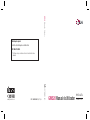 1
1
-
 2
2
-
 3
3
-
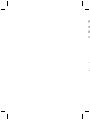 4
4
-
 5
5
-
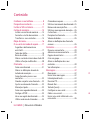 6
6
-
 7
7
-
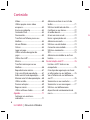 8
8
-
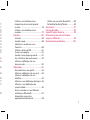 9
9
-
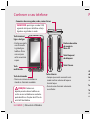 10
10
-
 11
11
-
 12
12
-
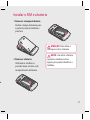 13
13
-
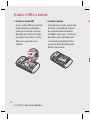 14
14
-
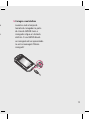 15
15
-
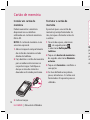 16
16
-
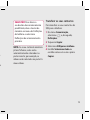 17
17
-
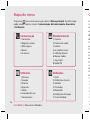 18
18
-
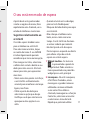 19
19
-
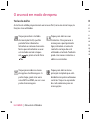 20
20
-
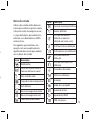 21
21
-
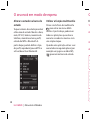 22
22
-
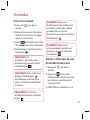 23
23
-
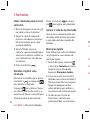 24
24
-
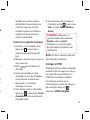 25
25
-
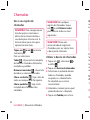 26
26
-
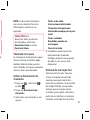 27
27
-
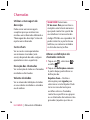 28
28
-
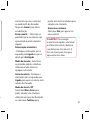 29
29
-
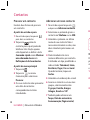 30
30
-
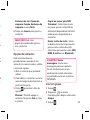 31
31
-
 32
32
-
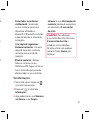 33
33
-
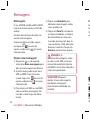 34
34
-
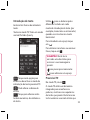 35
35
-
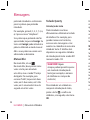 36
36
-
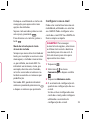 37
37
-
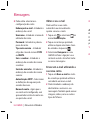 38
38
-
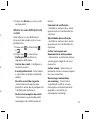 39
39
-
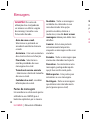 40
40
-
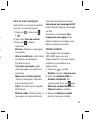 41
41
-
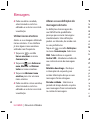 42
42
-
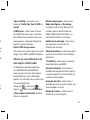 43
43
-
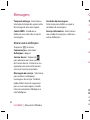 44
44
-
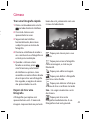 45
45
-
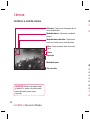 46
46
-
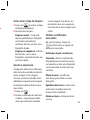 47
47
-
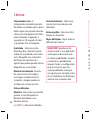 48
48
-
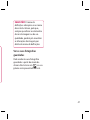 49
49
-
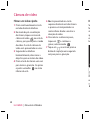 50
50
-
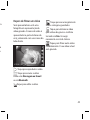 51
51
-
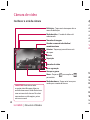 52
52
-
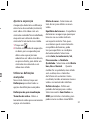 53
53
-
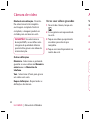 54
54
-
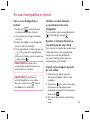 55
55
-
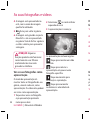 56
56
-
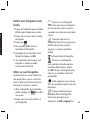 57
57
-
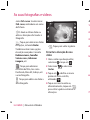 58
58
-
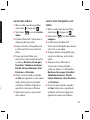 59
59
-
 60
60
-
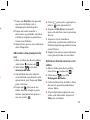 61
61
-
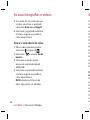 62
62
-
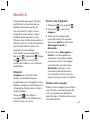 63
63
-
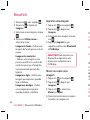 64
64
-
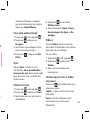 65
65
-
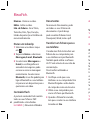 66
66
-
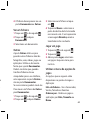 67
67
-
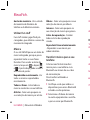 68
68
-
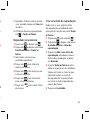 69
69
-
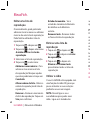 70
70
-
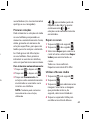 71
71
-
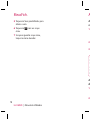 72
72
-
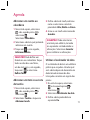 73
73
-
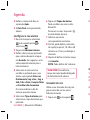 74
74
-
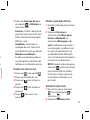 75
75
-
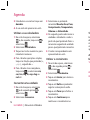 76
76
-
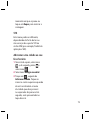 77
77
-
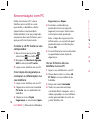 78
78
-
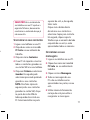 79
79
-
 80
80
-
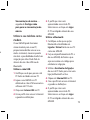 81
81
-
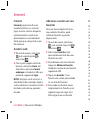 82
82
-
 83
83
-
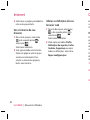 84
84
-
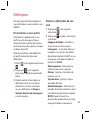 85
85
-
 86
86
-
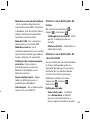 87
87
-
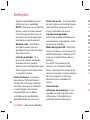 88
88
-
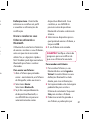 89
89
-
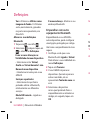 90
90
-
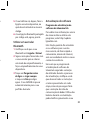 91
91
-
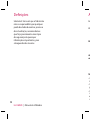 92
92
-
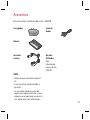 93
93
-
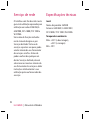 94
94
-
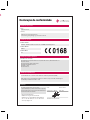 95
95
-
 96
96
-
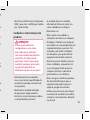 97
97
-
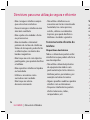 98
98
-
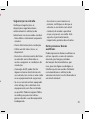 99
99
-
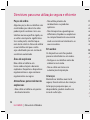 100
100
-
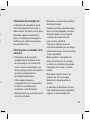 101
101
-
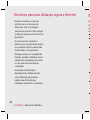 102
102
-
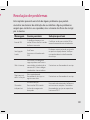 103
103
-
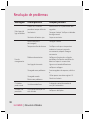 104
104
-
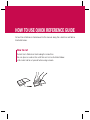 105
105
-
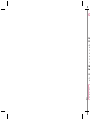 106
106
-
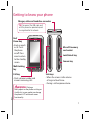 107
107
-
 108
108
-
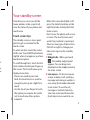 109
109
-
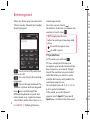 110
110
-
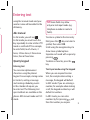 111
111
-
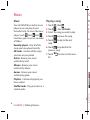 112
112
-
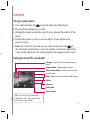 113
113
-
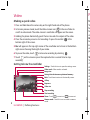 114
114
-
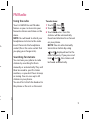 115
115
-
 116
116
-
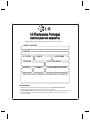 117
117
-
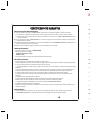 118
118
-
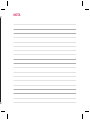 119
119
-
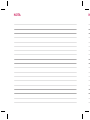 120
120
-
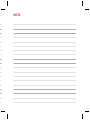 121
121
-
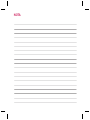 122
122
LG GW520.ASWSSV Manual de usuario
- Categoría
- Teléfonos móviles
- Tipo
- Manual de usuario
en otros idiomas
- português: LG GW520.ASWSSV Manual do usuário
Artículos relacionados
-
LG GD510 Manual de usuario
-
LG GM750.AVDGTN Manual de usuario
-
LG P500 Manual de usuario
-
LG GD880 Manual de usuario
-
LG LGC550.ABUOAQ Manual de usuario
-
LG GD550.AKPNTG Manual de usuario
-
LG P720 Optimus 3D Max Manual de usuario
-
LG KP170.ATMKSV Manual de usuario
-
LG LGE900.AORFBK Manual de usuario
-
LG KS360.AIRNWN Manual de usuario